Загрузить PDF
Загрузить PDF
Если вы хотите играть в пиратские версии игр на Xbox 360, вам понадобится прошить устройство, чтобы установить специальное программное обеспечение, которое позволит вам играть в нелицензионные игры. Метод прошивки Xbox 360 зависит от модели вашего устройства DVD. Мы расскажем вам, как правильно прошить свой DVD-привод в Xbox 360.
-
Перед тем как разобрать устройство и начать прошивку, нужно убедиться что Xbox 360 обновлена до последней версии. Это нужно для того, чтобы устройство, которое мы будем использовать для прошивки, было совместимо с вашим Xbox.
- Посмотрите на инструкцию по прошивке, чтобы узнать больше. Инструкцию можно найти в интернете, в частности, на сайте wiki-how.
-
Чтобы прошить DVD-привод, вам нужно вытащить его из корпуса приставки. Для этого нужно снять переднюю панель Xbox.
- Чтобы узнать, как открыть корпус устройства Xbox, найдите инструкцию в интернете или на сайте wiki-how.
-
Аккуратно возьмите руками DVD-привод и потяните его на себя, вынимая из корпуса. Убедитесь, чтобы все кабели были отключены.
-
После того, как вы вытащите его, отключите два кабеля питания, которые соединяют его с Xbox. Теперь вы можете полностью вытащить устройство из корпуса Xbox.
-
Есть 4 варианта производителей DVD-приводов, устройства которых используются в Xbox 360. Некоторые DVD-приводы требуют больше внимания, чем другие, поскольку, их сложнее открывать и отсоединять. Посмотрите на наклейку, которая находится на поверхности привода. На ней должно быть указано имя производителя.
- Это может быть либо Lite-On, Samsung, BenQ, или Hitachi.
Реклама
-
Вы можете скачать программу из интернета. Мы советуем использовать программу, которая называется JungleFlasher, она сделана специально для прошивки устройства Xbox 360. Вы можете скачать ее бесплатно с сайта разработчика.
- Вам понадобятся также некоторые программы, которые помогут вам с файтами на вашем диске. Скачайте программу iXtreme LT+ 3.0 с сайта iXtreme. Программа JungleFlasher не включает в себя эту программу по юридическим причинам. Эта программа изменяет функционирование DVD-привода в Xbox 360, что позволяет установить на него пользовательское программное обеспечение.
- Если вы собираетесь прошивать DVD-привод от фирмы Hitachi, вам понадобится скачать особенную версию программы iXtreme LT+ 3.0 Hitachi.
-
После того, как вы скачаете файл с программой, извлеките файлы из архива, чтобы иметь к ним доступ на своем компьютере. Вам не нужно устанавливать JungleFlasher, чтобы использовать программу. Достаточно распаковать файлы из папки в любую папку на своем компьютере, чтобы иметь к ним доступ.
-
После того, как вы извлечете файлы из архива JungleFlasher, извлеките файлы из архива iXtreme LT+ 3.0 в ту же папку. Откройте папку под названием Firmware. Скопируйте все файлы в папку Firmware в директории JungleFlasher.
-
Откройте директорию JungleFlasher и откройте папку libusb. Скопируйте файл libusb0.dll из этой папки и вставьте его в корневую директорию JungleFlasher. То есть, туда же, где находится файл JungleFlasher.exe
- Откройте папку PortIO и скопируйте оба файла в корневую директорию JungleFlasher.
Реклама
-
Вам понадобятся некоторые инструменты, которые помогут подключить DVD-привод к вашему компьютеру для прошивки. Вам понадобится:
- USB-коннектор (Xecuter X360USB, X360USBPro)
- DVD Power-to-Molex adapter (Xecuter CK3 Lite). Этот адаптер нужен только если вы используете Xecuter X360USB. Если вы используете X360USBPro, этот адаптер понадобится купить отдельно, Так он не будет включен в упаковку с устройствами USB.
- Зонд-пробник (TX CK3 PROBE 3, TX SPUTNIK360 UNLOCK PROBE, MAXIMUS 360 SCORPION TOOL V2). Он нужен только если вы используете DVD-привод от фирмы Lite-On.
- Коннектор Molex в USB.
-
Если вы прошиваете DVD-привод фирмы Lite-On, вам нужно убрать защитную панель DVD-привода, для того, чтобы получить доступ к нужным контактам. Переверните DVD-привод и открутите 4 винта, которые держат панель на месте. Снимите панель.
- Это нужно делать только с DVD-приводами фирмы Lite-On. Если вы используете DVD-привод другой фирмы, пропустите этот шаг.
-
Если вы используете Xecuter X360USB, подключите кабель Molex к соответствующему адаптеру на USB-устройстве, а затем подключите другой конец к адаптеру, который подключает Molex к сети питания. подключите USB-устройство к DVD-приводу, используя стандартный кабель питания (в том случае, если вы прошиваете не DVD-привод фирмы Lite-On, прошивка которого делается по-другому). Если вы используете X360USBPro, подключите CK3 Lite к DVD-приводу используя шнур питания, а затем подключите CK3 Lite к питанию используя специальный адаптер Molex.
-
Подключите Зонд (или пробник) к USB-коннектору и к DVD-приводу фирмы Lite-On. Подключите конец шнура питания со специальной кнопкой к коннектору на DVD-привое. Подключите другой конец кабеля к USB-коннектору.
- Подключите пробник к маленькому проводку, который торчит из специального зондового кабеля. Лампочка на пробнике должна засветиться.
-
Это позволит осуществить передачу данных с компьютера на DVD-привод.
-
Подключите коннектор в свободный USB-порт на компьютере. Не используйте USB-хаб, так как он не имеет достаточной мощности. Вы можете использовать удлинитель, если коннектор не достает до USB-порта. Засветится еще одна лампочка на USB-коннекторе, когда вы подключите его к компьютеру.[1]
Реклама
Выберите производителя своего DVD-привода, а затем перейдите к соответствующему шагу:
Samsung
Hitachi
BenQ
Lite-On
Прошивка DVD-привода от фирмы Samsung
-
когда вы подключите DVD-привод к USB и к компьютеру, запустите JungleFlasher, чтобы начать процесс прошивки.
-
Здесь будет указана вся информация про специальный ключ DVD-привода, который нам нужен для прошивки. В секции «Drive Properties», откройте вкладку «DVD Key», там должно быть написано «Unverified».
-
Нажмите на вкладку [MTK Flash 32], а затем нажмите на кнопку «Sammy UnLock» (разблокировать). Если вы никогда не прошивали привод до этого, нажмите на кнопку [Yes], если прошивали, то следуйте появившимся на экране инструкциям.
-
Вы увидите текст внизу экрана. Когда DVD-привод будет разблокирован, откройте «Drive Properties» во вкладке [MTK Flash 32]. Здесь вы должны увидеть надпись «Drive in Vendor Mode» (привод работает в режиме производителя).
-
Нажмите на кнопку чтения. JungleFlasher начнет читать файлы старой прошивки Samsung. После того, как программа закончит читать файлы, вам предложат сохранить оригинальную прошивку в качестве резервной копии. Тогда вы сможете легко восстановить оригинальные настройки прошивки, если захотите.
-
После создания резервной копии вы сможете создать новую прошивку. Нажмите [Yes], чтобы загрузить файлы прошивки.
-
Нажмите на кнопку [Save Drive Key], а затем выберите папку на своем компьютере, из которой вы потом сможете восстановить ключ для привода.
-
Нажмите на кнопку [Save to File], чтобы сохранить свои пользовательские настройки. Тогда вам будет легче прошивать тот же привод в будущем.
-
Нажмите на вкладку [MTK Flash 32], а затем нажмите на кнопку [Write]. Вы можете следить за процессом записи в появившемся новом окне. Запись новой прошивки займет некоторое время.
-
После того, как прошивка будет записана, нажмите на кнопку [Outro / ATA Reset], чтобы выйти из режима записи прошивки. Это нужно для того, чтобы ваша Xbox 360 не была тот час же заблокирована через интернет компанией Xbox. В поле «DVD Key» в свойствах DVD-привода должна быть надпись «Verified».[2]
Реклама
Прошивка привода Hitachi
-
после того, как вы подключите DVD-привод к USB и к компьютеру, запустите программу JungleFlasher.
-
Нажмите на кнопку [Hitachi GDR3120]. Если у вас версия 78/79, вам нужно записать один дополнительный диск, чтобы разблокировать ваш привод. Нажмите на кнопку «Insert the 79 Unlock Audio CD». Откроется браузер со страницей загрузки нового файла. Загрузите файл и сохраните его на своем компьютере. Извлеките файлы из сохраненной папки.
- Запишите скачанный bin-файл на пустой CD-R.
-
Во вкладке [Hitachi GDR3120] нажмите на кнопку [Send Mode-B](включить режим B). появится новое окно с инструкциями. Если вы используете USB-коннектор, игнорируйте инструкции.
-
после того как вы включите режим B, нажмите на кнопку [Open], чтобы открыть привод для диска. Вставьте диск и нажмите на кнопку [Close]. Нажмите на кнопку [79 Unlock], чтобы прочитать диск. Когда чтение диска будет закончено, привод откроется автоматически. Заберите диск.
- Этот шаг необходимо выполнять только тем, у кого привод версии 79.
-
В секции «Flashing Options» выберите опцию «Dump Drive», а затем нажмите на кнопку [Read to Source] (читать источник). сохраните резервную копию файла на компьютере, на тот случай, если вам понадобится восстановить оригинальную прошивку.
-
Нажмите на кнопку [Save Drive Key], и сохраните его на компьютере.
-
Вернитесь во вкладку [Hitachi GDR3120], выберите опцию «Flash LT-Plus» в настройках прошивки. Нажмите на кнопку [Flash LT-Plus]. Нажмите на кнопку [Yes] для подтверждения прошивки устройства.
-
В новом окне вы увидите время, которое осталось до конца процесса прошивки. После того, как закончится прошивка, вернитесь во вкладку [Hitachi GDR3120]. Выключите и включите DVD-привод, чтобы перезапустить его.
Реклама
Прошивка привода BenQ
-
Когда привод будет подключен к USB и к компьютеру, запустите программу JungleFlasher.
-
Для этого нажмите на вкладку [MTK Flash 32], а затем нажмите на кнопку «BenQ UnLock». Привод будет автоматически разблокирован.
-
Вы увидите новое окно с текстом. Когда диск будет разблокирован, появится сообщение. Нажмите на «Drive Properties» во вкладке [MTK Flash 32]. В поле «Vendor» (производитель) должна стоять опция «Drive in Vendor Mode».
-
Нажмите на кнопку [Read]. JungleFlasher начнет чтение оригинальных файлов прошивки BenQ. После завершения вам будет предложено сохранить резервную копию старой прошивки на компьютере. Сделайте это.
-
После создания резервной копии, вам нужно загрузить новую прошивку BenQ LT+. нажмите на кнопку [Yes].
-
Нажмите на кнопку [Save Drive Key], чтобы сохранить ключ на компьютере.
-
Нажмите на кнопку [Save to File], чтобы сохранить файл с настройками прошивки на компьютере, это сделает прошивку привода в будущем более простой.
-
Нажмите на вкладку [MTK Flash 32], а затем выберите кнопку [Write]. Вы можете следить за процессом записи в новом окне. процесс записи новых файлов не займет слишком много времени.
-
После того, как прошивка будет записана, нажмите на кнопку [Outro / ATA Reset]. Окно будет закрыто, прошивка установлена. Теперь в поле «DVD Key» в настройках привода должна стоять надпись «Verified».[3]
Реклама
Прошивка привода Lite-On
-
Когда привод будет подключен к USB и к компьютеру, запустите программу JungleFlasher.
-
Возьмите разобранный привод Lite-On и найдите печатную плату. На ней должна быть точка MPX01, к которой вы будете прикасаться зондом (пробником) во время записи новой прошивки. Она находится рядом с большим чипом на печатной плате.
-
Откройте вкладку [DVDKey 32] в программе JungleFlasher. Нажмите на кнопку [PhatKey], подождите несколько секунд, пока загрузится программа. появится окно, в котором будет написано «MTK Vendor Intro failed». Теперь вы можете использовать пробник на приводе.
- Убедитесь, что на пробнике горит лампочка, которая означает, что он подключен к питанию.
-
Откроется новое окно, нажмите и держите кнопку на кабеле пробника. Удерживая кнопку, коснитесь пробником точки MPX01 на плате привода. Отпустите кнопку, продолжая держать пробник в точке MPX01. Нажмите кнопку [Yes] в появившемся окне программы JungleFlasher.
-
Когда появится следующее окно, вам нужно убрать пробник и перезагрузить привод. Отпустите пробник и уберите его подальше от печатной платы. Отключите привод от USB-коннектора и от питания. Подождите 5 секунд и включите привод обратно. Нажмите [OK] в программе JungleFlasher.
-
После того как вы нажмете [OK], появится новое окно с предложением сохранить извлеченный ключ. Сохраните его на компьютере.
-
После того, как вы сделаете резервную копию, вам нужно загрузить файлы новой прошивки Lite-On LT+. Нажмите {Yes], чтобы продолжить.
-
Нажмите на кнопку [Manual Spoofing] во вкладке [FirmwareTool 32]. Нажмите на кнопку [Load key bin], а затем выберите сохраненный ключ.
-
Нажмите на кнопку [Save to File], чтобы сохранить файл на компьютере.
-
Нажмите на вкладку [MTK Flash 32], а затем нажмите кнопку «Lite-On Erase». Нажмите на кнопку [Yes], чтобы подтвердить свой выбор. Появится текстовое поле с тремя точками в нижней части окна. После этого переподключите питание DVD-привода, используя CK3 Lite или просто перевоткнув питающий кабель.
- Если вы все сделаете правильно, откройте настройки привода во вкладке [MTK Flash 32], в поле «Vendor»(производитель) должна стоять надпись «Drive in Vendor Mode».
-
Нажмите на вкладку [MTK Flash 32], а затем нажмите на кнопку [Write] (запись). вы можете следить за процессом записи в новом, появившемся окне программы. Процесс записи не займет слишком много времени.
-
После завершения процесса записи, нажмите на кнопку [Outro / ATA Reset] для выхода из режима производителя. Это нужно для того чтобы Xbox 360 не был заблокирован вследствие изменения прошивки. В поле «DVD Key» в настройках привода должна стоять надпись «Verified».[4]
Реклама
Предупреждения
- Если вы не будете следовать инструкциям, вашу консоль могут заблокировать навсегда, вы больше не сможете пользоваться Xbox Live.
Реклама
Источники
Об этой статье
Эту страницу просматривали 77 089 раз.
Была ли эта статья полезной?
Чтобы установить на свой Xbox прошивку, которая позволяет запускать самописные диски, вам не обязательно обращаться к специалистам. Вы можете сделать всё сами. Паяльника вам не потребуется, нужно будет только разобрать консоль. Для этого достаточно отвертки.
Вот 5 простых шагов для прошивки Xbox 360
Прежде чем браться за отвертку и разбирать свою консоль, прочтите 3 важных предупреждения.
1 предупреждение
Модифицируя свою консоль, вы лишаетесь гарантийного обслуживания компании Microsoft. Редакция тоже не несет ответственности за последствия ваших действий. Пользуясь этой инструкцией вы действуете на свой страх и риск. Если в результате ваших манипуляций приставка выйдет из строя, её ремонт вам придется производить за свой счет (если этот ремонт будет в принципе возможен).
2 предупреждение
Инструкция написана для опытных пользователей операционных систем семейства Windows, знакомых, хотя бы в общих чертах, с аппаратной частью компьютера. То есть, предполагается, что вы знаете, что такое SATA, и можете установить программу без подробной инструкции с десятком скриншотов кнопки «ДАЛЕЕ».
Последнее предупреждение
Инструкция написана на примере привода Lite-On DG-16D2S с FW Ver 83850c V1. При этом предполагается, что на приставке установлена стандартная заводская прошивка. Для других моделей порядок действий может отличаться. Например, прошивка некоторых консолей требует замены платы привода. В этом случае лучше обратиться в специальную мастерскую.
Также по-другому производится замена более старой версии неофициальной прошивки на LT+ 3.0.
В наших мастерских производится прошивка Xbox 360 . Вы можете смело довериться многолетнему опыту наших специалистов. Звоните и записывайтесь!
Если несмотря на все эти предупреждения вы всё ещё готовы самостоятельно прошить свой Xbox, читайте эту инструкцию.
Шаг № 1. Определите Модель привода
В зависимости от модели привода, вам потребуется различная версия прошивки: LT+ 3.0 или LTU 2.0.
Чтобы определить модель привода, приставку нужно разобрать. На корпусе привода будет наклейка. Из всей указанной на нем информации вам потребуется производитель (в нашем примере это Lite-On), модель (в статье рассматривается DG-16D2S) и FW Ver (в нашем случае 83850c V1)
Сам привод вынимать из консоли не нужно.
Шаг № 2. Скачайте необходимое программное обеспечение
Теперь найдите в интернете прошивку для вашего привода и последнюю версию программы Jungle Flasher. С помощью этой утилиты вы будете прошивать приставку.
Установите Jungle Flasher на свой компьютер. Если у вас установлен RAID-контролер на VIA обязательно удалите драйвер этого устройства. Иначе прошить консоль не получится. Выключите компьютер.
Шаг № 3 Снимите ключ привода.
Подключите DVD-привод приставки к материнской плате компьютера через SATA-кабель (для этого необходимо выключить компьютер и снять крышку с системного блока). Также подключите к консоли видео-кабель и кабель питания. Включите приставку и компьютер.
Запустите программу Jungle Flasher от имени администратора. На вкладке DVDkey 32, в поле I/O port выберите привод приставки. В разделе Drive Properties должны отобразиться данные об этом приводе:
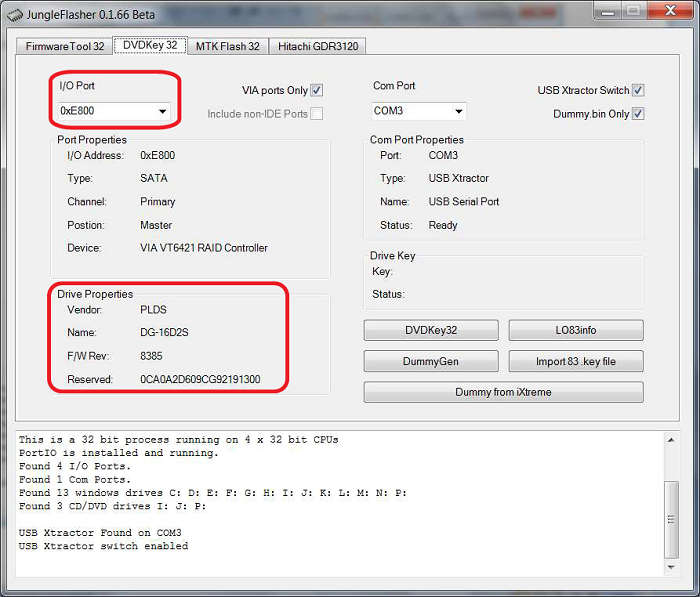
Для считывания ключа нажмите кнопку LO83info.Если у вас возникло сообщение об ошибке:
Значит, в вашем случае требуется более сложный способ снятия ключа. Описаным здесь методом сделать прошивку неполучится.
Вот это сообщение
обозначает, что наступил самый ответственный момент в процессе прошивки.
Внимание! Малейшая ошибка при дальнейших манипуляциях с приводом приведет к полной неработоспособности приставки!
Откройте лоток привода и, удерживая его, нажмите кнопку закрытия. Привод при этом закрываться не должен (вы его удерживаете). Выключите консоль, вытащите из привода белый штекер питания. Отсоедините от этого штерека третий проводок. Задвиньте лоток наполовину, вставьте белый штекер обратно (третий проводок при этом остается отсоединенным) и включите консоль. Лоток привода при этом должен остаться неподвижным.
Теперь можно нажать ОК в диалоговом окне Jungle Flasher. После этого у вас должно появиться следующее сообщение:
Когда вы увидите это окно, вытащите рукой лоток привода до конца (питание при этом отключать не нужно) и снова нажмите ОК.
После этого программа считает ключ. Сохраните эти файлы — без них вы не сможете запустить приставку!

Если вы помните, в штекере питания отсоединен третий провод. Сейчас его нужно вставить обратно.
Шаг № 4 Прошейте Xbox 360
Итак, если вы всё сделали правильно, у вас есть файл с ключем прошиваемого привода, который вы только что сохранили, и прошивка для этого привода, которую вы заранее скачали. Можете переходить непосредственно к прошивке.
Откройте вкладку вкладку FirmwareTool32:
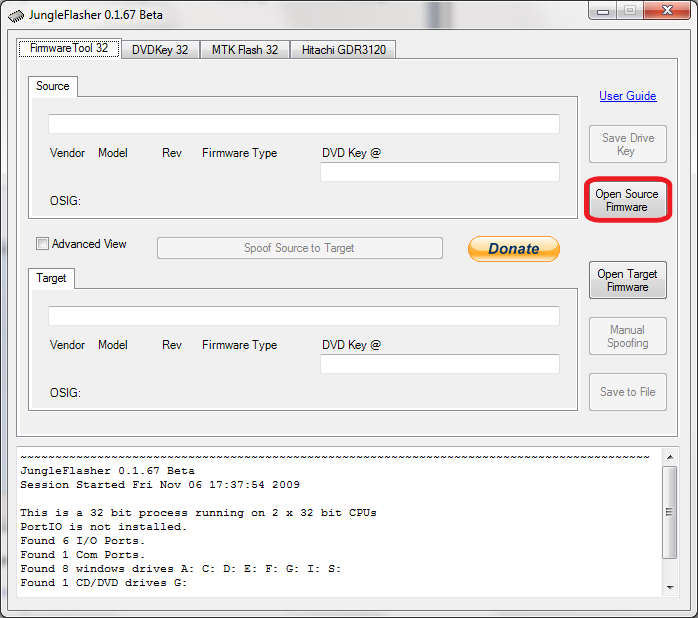
Нажав кнопку Open Source Firmware, выберите файл ключа своего привода. Это файл должен назваться Dummy.bin или Lite-OFW.bin. После этого у вас появится окно с предложением автоматически загрузить прошивку:
Нажмите НЕТ (NO) и выберите уже скачанную прошивку, нажав кнопку Open Target Firmware. После этого нажмите кнопку Spoof Source to Target и сохраните полученную прошивку (Save to File).
Теперь переходите на вкладку MTKFlash32. Здесь нажмите кнопку Lite-On Erase:
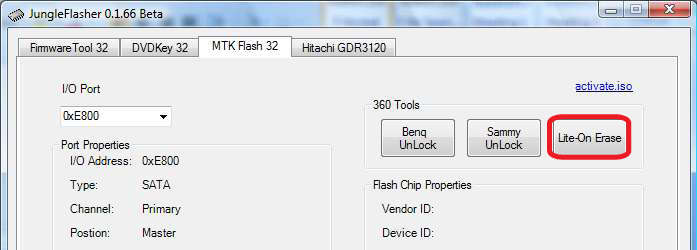
У вас появится окно с вопросом, уверены ли в точности снятого ключа. Если уверены — жмите ДА (YES).
Когда появится вот это окно:
Выключите и сразу же включите приставку.
В окне лога у вас должна появиться запись «Drive returned Status 0x72,», а в разделе Drive Properties — надпись «Drive in Vendor Mode!». Если это так, нажимайте YES в диалоговом окне. После этого нажмите кнопку Write:
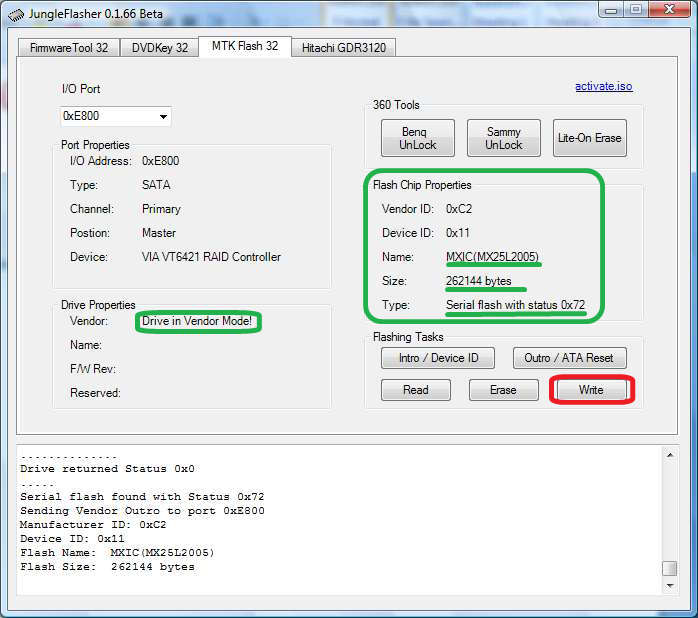
Когда прошивка будет установлена на привод, в логе появится запись: «Write verifed OK!». Как только вы её увидите, нажимайте кнопку Outro / ATA Reset.
Проверьте правильность прошивки!
На этом прошивка Xbox 360 завершена. Теперь проверьте её работоспособность. Вставьте диск с записанной на него игрой (на диске должна быть записана игра специально для прошивки LT+ 3.0) и запустите её. Если игра загрузилась, значит вы установили прошивку правильно.
Если же у вас возникли проблемы, обратитесь в нашу мастерскую — специалисты прошьют ваш Xbox 360 и предоставят гарантии на свою работу.
В наших мастерских производится прошивка Xbox 360 . Вы можете смело довериться многолетнему опыту наших специалистов. Звоните и записывайтесь!
Вы наверняка слышали про игровую приставку Xbox 360, и что она «прошивается». Под «прошивкой» здесь имеется в виду обход встроенных механизмов защиты для запуска копий игр и самописного софта. И вот здесь возникают вопросы! Каких механизмов, как они обходятся? Что же наворотили разработчики, как это сумели обойти? На самом деле, тема очень обширная и интересная, особенно для Xbox 360 — здесь можно встретить уязвимости в ПО, аппаратные недочеты, и совсем уж магическую магию. Интересно? Заглядываем! В первой части у нас знакомство с гипервизором, приводами и прошивками…
Знакомимся с подопытным
Игровая приставка Xbox 360 увидела свет аж в 2005 году и с тех пор не претерпевала изменений в характеристиках железа. Всё время, что она выпускалась, это были те же самые:
- 3.2 GHz PowerPC CPU, / 3 ядра
- 500 MHz GPU
- 512 MB RAM
- SATA DVD-ROM
- SATA HDD (опционально)
Да, со временем менялся дизайн, уменьшались нанометры:

Тем не менее, все игры одинаково хорошо работали на всех «ревизиях» приставок – это как раз тот случай, когда современные игры можно запустить на оборудовании 2005 года.
В момент релиза было сделано громкое заявление, что консоль разрабатывалась как можно более защищённой – кастомные чипы с защитой на аппаратном уровне, и вообще, хакеры такого ещё не видывали:
There are going to be levels of security in this box that the hacker community has never seen before
Что же придумали разработчики?
Во-первых, они сделали всё, чтобы программный код системы нельзя было достать. В центральный процессор встроили ROM на 32 КБ, содержащий первичный загрузчик (1BL) и SRAM на 64 КБ, в котором он исполнялся. Из кристалла CPU содержимое ROM достать очень и очень непросто:
Во-вторых, в тот же процессор засунули специальные фьюзы – пережигаемые (в буквальном смысле, высоким напряжением) перемычки, своеобразная однократно программируемая память. Фьюзы содержали:
- биты блокировки JTAG интерфейса
- биты, определяющие назначение приставки (retail / devkit / testkit)
- уникальный 128-битный ключ процессора
- счётчики Lock-Down Value (LDV) для запрета даунгрейда
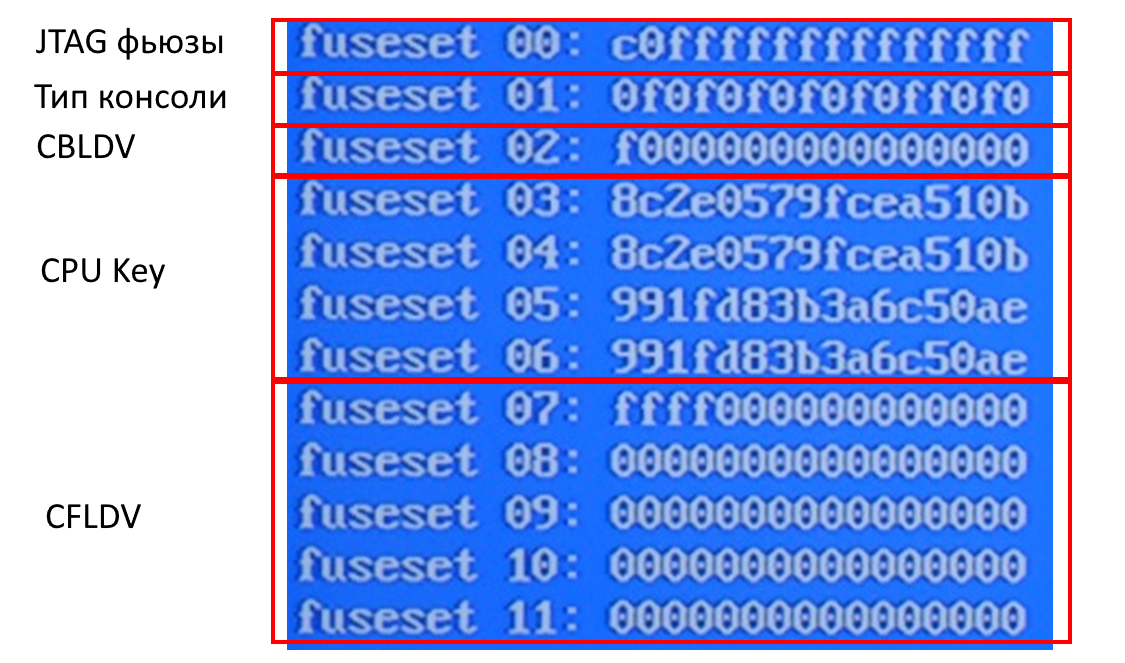
Да-да, количество фьюз ограничено. Если вы умудрились обновить свою приставку 80 раз подряд, счётчик CFLDV кончится и … не знаю, я не пробовал так делать. Вероятно, приставка больше не сможет обновляться.
В-третьих, разработчики реализовали цепочку доверия. Для проверки подлинности загрузчиков использовалась комбинация современных (на тот момент) алгоритмов SHA-1 и RSA-2048, что исключало возможность запуска своего кода или неавторизованной модификации загрузчиков даже в случае, если вы каким-то образом достали все ключи из приставки и смогли пересобрать систему.
В-четвёртых, разработчики решили пойти дальше по принципу «никому не доверяй» и засунули в тот же несчастный CPU специальный аппаратный модуль защиты ОЗУ! С его помощью все области с программным кодом шифровались, а для наиболее важных областей (гипервизор) включался контроль целостности!
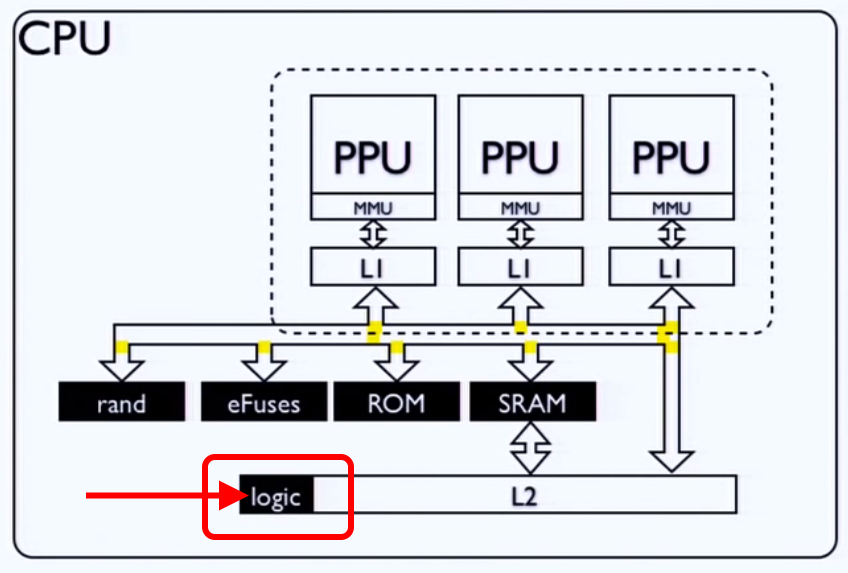
Этим разработчики защищались от DMA атак, когда через внешние устройства, имеющие доступ к оперативной памяти, изменяют программный код системы в ОЗУ.
Наконец, разграничением прав на регионы памяти занимался гипервизор. Только он мог сделать страницы исполняемыми, естественно, перед этим он проверял цифровую подпись, так что загрузить неподписанный код или исполнить что-то из области данных нельзя было даже через уязвимость в каком-нибудь драйвере или игре (ось и игры запускались с правами kernel).
В результате, операционная система Xbox 360 была хорошо защищена, и потому в качестве первого вектора атаки был выбран DVD-ROM.
Запускаем… бэкапы!
В Xbox 360 основным носителем для игр был выбран двухслойный DVD-диск. Естественно, и здесь присутствовали защитные механизмы:
- обмен данными с DVD-ROM шифровался уникальным ключом
- в начале диска были специальные «Security Sectors» для подтверждения лицензионности
- исполняемые файлы на диске имели цифровую подпись
Но защите DVD-привода было уделено гораздо меньше внимания, чем основной системе. Игровая приставка оказывала DVD-приводу слишком большое доверие — именно DVD-ROM определял лицензионность диска. Более того, прошивка хранилась во внешней памяти и могла быть считана программатором:

В результате, 14 мая 2006 года commodore4eva (c4eva) выпустил первую модифицированную прошивку для привода модели TS-H943:
README к релизу прошивки
— Xtreme firmware for TS-H943 Xbox 360
— Here it is, the long awaited World first Xbox 360 backup firmware modification to boot all game backups!Features
— Boots all Xtreme Xbox 360 backups
Boots all Xtreme Xbox 1 backups
Boots all Xbox 360 originals
Boots all Xbox 1 originals on Xbox 360
Xtreme0800 extraction firmware enables drive to function natively under Windows without any hardware conversion/adaptors
Use on Xbox Live at own riskTechnical details
— Reads Xbox 360 security sector from PSN 04FB1F (Layer 0)
Reads Xbox 1 security sector from PSN 605FF (Layer 0)
Security sector must be extrated using Xtreme0800 360 firmware for Xbox360 games and Xbox 1 games
Will not boot Xbox 1 backups made with Xbox1 605b 0800 firmware (maybe in future release)
Прошивка читала сектора безопасности из фиксированных областей на DVD-болванке и обманывала приставку, заставляя ту думать, что вставлен лицензионный диск.
Одновременно с этим была выпущена прошивка «0800», предназначенная для создания копий игр и чтения секторов безопасности. Привод Xbox 360, прошитый такой прошивкой, определялся в компьютере и мог полностью читать сектора диска с игрой.
README по использованию 0800 прошивки
Extracting Security Sector
— Ensure DVD drive has been flashed with Xtrm0800.bin firmware. Drive can now work under Windows.
Insert original game disk into drive and wait for windows to detect disk change
Run DVDinfoPro
Enter the following four custom cdb commands:AD 00 FF 02 FD FF FE 00 08 00 01 C0
AD 00 FF 02 FD FF FE 00 08 00 03 C0
AD 00 FF 02 FD FF FE 00 08 00 05 C0
AD 00 FF 02 FD FF FE 00 08 00 07 C0Then save hexadecimal display as bin file as SS.bin
Creating a game backup
— Ensure DVD drive has been flashed with Xtrm0800.bin firmware. Drive can now work under Windows.
Extract Isobuilder.rar
Insert original game disk into drive and wait for windows to detect disk change
Run DVDinfoPro
Enter the following custom cdb command to unlock drive: (game data visable)FF 08 01 01
Run Isobuster
Right click on DVD and select Extract From-To
Click Length and enter number of LBAs as follows:Xbox 1 Original Number of LBA to read 3431264 decimal
or
Xbox 360 Original Number of LBA to read 3567872 decimal
Select User Data (2048 bytes/block)
Click Start Extraction
Enter filename as game.iso and click Save
Upon read error dialogue box choose fill with blank zeros for sector and select use this selection for all errors
Copy game.iso and ss.bin to the relevent isobuilder directory (Depending on Xbox 360 or Xbox 1 game)
Run build360.bat (Xbox 360 game) or build.bat (xbox 1 game)
Ensure your burner will set the booktype of DVD+R DL to DVDRom
Burn with CloneCd and choose the image.dvd file
Ещё игру можно было частично скопировать следующим трюком:
- ставим в компьютерный DVD-ROM обычный двухслойный диск
- ждём, пока успокоится и перестанет крутиться
- скрепкой открываем лоток и меняем диск на игру от Xbox 360
- закрываем лоток и делаем образ диска!
(Срабатывало не на всех моделях DVD-ROM)
Самое важное, что прошивался привод исключительно программно, специальными ATA-командами. В комплекте шла специальная программа для считывания оригинальной прошивки и записи модифицированной. В оригинальной прошивке хранился заветный ключ, которым привод был привязан к Xbox 360:

Потеря ключа означала невозможность запуска даже лицензионных дисков, так что некоторые записывали ключ в блокноте, сохраняли его везде, где только можно, это было самым заветным знанием.
Отдельной темой шла паника по поводу игры онлайн. Все боялись, что Microsoft узнает, что привод модифицирован и дистанционно отключит приставку. Некоторые даже делали аппаратный мод для переключения между заводской и модифицированной прошивкой:

На оригинальной прошивке играли «в лицензии» и с подключением в сеть, на модифицированной интернет-кабель стыдливо отключали. Кстати, паника была не зря, а вот такие моды были совершенно напрасны, всё логировалось и без подключения к сети.
Ровно через месяц (15 июня 2006 г.) прошивку портировали на другую модель привода, что ставили в те времена в Xbox 360 — Hitachi GDR3120L. У него также была внешняя флешка, содержащая прошивку:

Этот привод был лучше защищён:
- прошивка хранилась в ПЗУ в зашифрованном виде
- в прошивке был контроль целостности
- для перезаписи прошивки, нужно было заходить в специальный «Mode B»
И если с первыми двумя пунктами исследователи справились сами, подвиг перевода в «Mode B» предстояло повторить всем
юным
прошивальщикам.
Действо это предлагалось выполнить с помощью специального загрузочного диска со Slax Linux, либо закорачиванием проводов при старте. Закорачивать нужно было контакты 0 и 9 коннектора питания привода. Например, булавками!
В обоих случаях, после таких измывательств, привод определялся в Windows как обычный DVD-дисковод, где его подхватывали и
насиловали
прошивали.
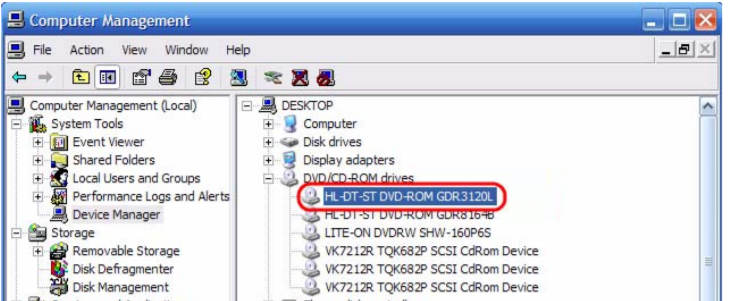
После первого релиза кастомные прошивки дорабатывались, повышалась стабильность, добавлялась поддержка новых игр, в общем, всё как обычно.
Ответ Microsoft
Разработчики на обвинения, что «невзламываемую» консоль взломали, ответили просто:
Систему не взламывали, просто научились запускать копии игр, мы работаем над этим
оригинал ответа
The core security system has not been broken. However, it is reported that the authentication protocol between the optical disc drive and the console may be attacked, which if accurate could allow people to play illegally copied games. Our security team is aware of this and we are investigating potential solutions to this issue. The Xbox 360 platform was designed to be updated, and we are prepared to respond appropriately should any unauthorized activity be identified.
Что реально было сделано для исправления ситуации:
- Samsung TS-H943 стали поставляться с прошивкой ms28, которая не заходила в режим прошивки по известной ATA команде
- Появились Hitachi GDR3120L с прошивками 0078 и 0079, не прошивающиеся даже в режиме Mode B
- Появились новые приводы BenQ-LiteOn VAD6038
- Начались первые точечные «баны» пиратов в Xbox Live, пиратам запрещалось играть онлайн навсегда
Если с банами всё было однозначно и непоправимо (на тот момент времени), то с приводами исследователи в скором времени разобрались:
- Для Hitachi нашли разблокировку режима прошивки через специальный аудио диск
- Samsung ms28 и BenQ VAD6038 отлично заходили в режим прошивки через недорогие SATA контроллеры VIA 6421
На время оставим поле битвы за прошивки привода, там был не слишком интересный период, когда исследователи пытались сделать «Stealth» прошивки, чтобы не забанили в Xbox Live, подстраивались под новые игры с новыми «волнами» — версиями обновления системы и портировали результаты на всё расширяющееся многообразие прошивок и приводов. Всё равно всё прошивалось, «бэкапы» успешно запускались, Xbox 360 набирала популярность у народа…
Ломаем ось!
Как вы помните из первой части повествования, в системе Xbox 360 был гипервизор, контролирующий всё и вся. Так вот. В одной из версий системы в нём неожиданно появилась уязвимость! Как именно исследователи получили образцы кода гипервизора мне доподлинно неизвестно. Но факт – уже в конце 2006 г. исследователи запустили на Xbox 360 неподписанный код, а в начале 2007 уязвимость была устранена разработчиками:
Timeline:
Oct 31, 2006 — release of 4532 kernel, which is the first version containing the bug
Nov 16, 2006 — proof of concept completed; unsigned code running in hypervisor context
Nov 30, 2006 — release of 4548 kernel, bug still not fixed
Dec 15, 2006 — first attempt to contact vendor to report bug
Dec 30, 2006 — public demonstration
Jan 03, 2007 — vendor contact established, full details disclosed
Jan 09, 2007 — vendor releases patch
Feb 28, 2007 — full public release
Гипервизор имел одну особенность – в отличие от остального кода, он исполнялся не в виртуальном адресном пространстве, а в физическом (Real Mode). Трансляция не использовалась, обращения велись напрямую (адреса вида 0x00000000’xxxxxx). То ли это было сделано для скорости, то ли для простоты… И здесь крылась одна особенность адресного пространства Xbox 360.
Режим доступа к памяти определялся по её физическому адресу. А именно — старшие биты адреса имели служебное назначение. К примеру, адрес 0x00000000’0000201C означал прямой доступ к адресу 0x201C, а 0x00000100’0000201C означал, что требуется «на лету» расшифровать и проверить целостность при чтении того же самого физического адреса 0x201C.

Соответственно, чтобы исполнение велось с включёнными шифрованием и защитой, нужно обращаться к адресам вида 0x00000100’xxxxxxxx. Только тогда аппаратный модуль включал защитные механизмы. Поэтому на аппаратном уровне нужный бит добавлялся автоматически (за это отвечал специальный регистр HRMOR – Hypervisor Real Mode Offset Register)!
Ещё раз – как только гипервизор обращается к адресу вида 0x00000000’xxxxxxxx, MMU автоматически меняет этот адрес на 0x00000100’xxxxxxxx, включая шифрование и защиту! Так что любые попытки исполнить код «напрямик» из физической памяти, без защиты и шифрования, обречены на неудачу … или нет?
Давайте посмотрим на уязвимый код гипервизора версии 4532:
//в %r0 – номер системного вызова
13D8: cmplwi %r0, 0x61 //сравниваем с максимальным допустимым ID
13DC: bge illegal_syscall //если переданный номер больше 0x61, говорим, что неверный
...
13F0: rldicr %r1, %r0, 2, 61 //умножаем номер системного вызова на 4
13F4: lwz %r4, syscall_table(%r1) //достаём адрес обработчика из таблицы
13F8: mtlr %r4 //помещаем адрес обработчика в регистр lr
...
1414: blrl //прыгаем на этот адрес
Видите суслика? А он есть! Инструкция cmplwi работает с 32-битными значениями, а вот rldicr – с 64-битными! То есть мы можем подать в качестве номера системного вызова значение 0x20000000’0000002A, оно пройдёт проверку (потому что младшая 32-битная часть меньше 0x61), и в результате вместо адреса 0x10EC, адрес обработчика будет браться из 0x80000000’000010EC!
А дальше, как говорится, следите за руками. Старшие биты адреса не равны нулю, соответственно, HRMOR не добавляется! А поскольку реальное адресное пространство 32-битное, выставленный нами 63 бит просто игнорируется. Мы перенаправили гипервизор в незашифрованную и незащищённую память, просто подав некорректный номер системного вызова!
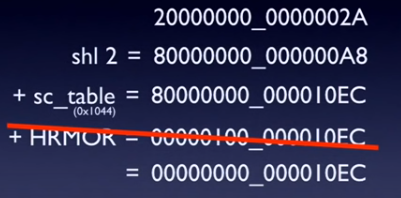
Но подождите, чтобы было куда прыгать, нам нужно уметь записывать в физическую память свои данные. Как этого достичь?
Здесь в дело вступает второй фактор – GPU в Xbox 360 был умным, даже чересчур умным. Он поддерживал специальную шейдерную инструкцию «MemExport» для выгрузки данных геометрии в физическую память. То есть вы могли скомпилировать шейдер, исполнить его на GPU и тем самым записать что угодно куда угодно! И самое главное, что шейдеры не были подписаны, если вы каким-либо образом модифицируете диск с игрой, то легко сможете подменить код шейдера.

Оставался один вопрос. Как подменить код шейдера на диске с игрой? И вот здесь очень пригодился взлом DVD привода приставки. Написали шейдер, подменили в образе игры, записали на болванку и запустили Linux!
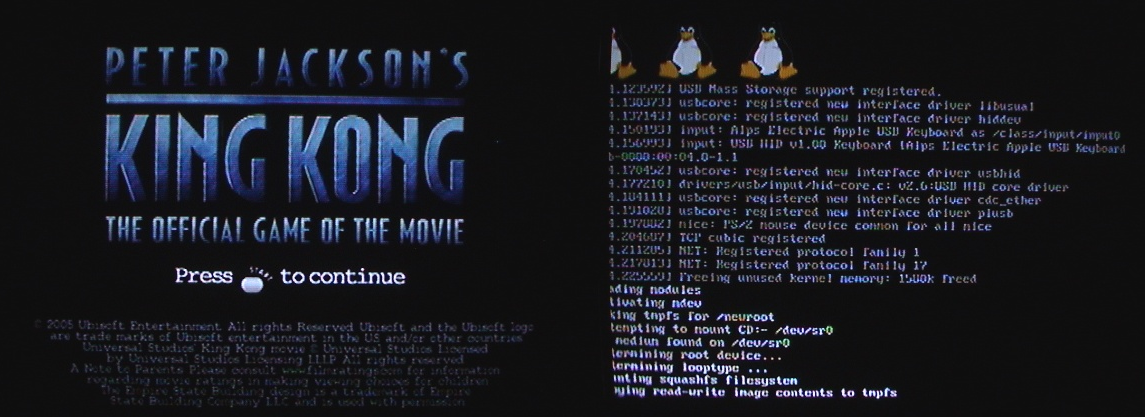
Да, для запуска приходилось каждый раз запускать игру, дожидаться срабатывания эксплойта, ставить загрузочный диск с Linux, но это уже было хоть что-то!
Как уже говорилось, Microsoft выпустили обновление системы, в котором исправили уязвимость гипервизора. Но что, если вернуть уязвимое ядро?
Даунгрейд!
Вообще, в архитектуру Xbox 360 были заложены механизмы защиты от даунгдейда. В аппаратных фьюзах процессора каждый раз при обновлении выжигался очередной бит (повышался Lock Down Value, LDV), и при несоответствии этого самого LDV в фьюзах и в системе, консоль просто не запускалась.
Рассмотрим структуру загрузчиков Xbox 360, а именно «Bootloader Sections»:

Видно, что в образе есть несколько наборов загрузчиков, каждому из которых соответствует какой-нибудь LDV. В примере это 1888 для LDV 0, 16767 для LDV 3 и 16756 для LDV 2
Так вот, все обновления самой системы записывались в секции 6BL/7BL и просто «накладывались» в виде патчей на базовое «ядро» 5BL 1888. А вот какой набор патчей применить, выбиралось согласно прописанному LDV в фьюзах и заголовкам загрузчика! И как раз у 5BL заголовок можно было модифицировать, с одним большим НО — правильность заголовка проверялась по HMAC-SHA-1 хеш-сумме, записанной в нём же. И проверялась она обычным memcmp.
Если вы ещё не поняли, куда идёт дело, здесь умудрились применить атаку по времени (Timing Attack). Стандартная функция memcmp завершает сравнение сразу после первого расхождения. Поэтому изменяя первый байт хеша и засекая время выполнения memcmp, можно подобрать нужное значение (с ним время проверки увеличится). Продолжая далее, можно подобрать все байты хеш-суммы!
Для замера использовали отладочную шину POST_OUT. Работает она примерно как на ПК, в разные моменты загрузки выводится однобайтное значение, по которому можно судить, где сейчас исполняется процессор и какая ошибка произошла. По сути это 8 точек на матплате, каждая из которых отвечает за конкретный бит значения:
Подпаявшись к этим точкам, можно как раз-таки замерять время выполнения каждого из этапов загрузки и смотреть, произошла ли ошибка.
Весь процесс подбора хеша занимает около часа:

В результате получаем образ, в котором для базового ядра установлен текущий LDV, из-за чего никакие патчи не применяются и запускается самая древняя версия системы 1888! Откуда уже можно обновиться на уязвимую версию 4532:


Конечно же, Microsoft исправили эту уязвимость обновлением самого первого обновляемого загрузчика (2BL, «CB») и прожигом фьюза CBLDV, что сделало даунгрейд невозможным снова. Теперь вместо memcmp использовалась его безопасная версия, с одинаковым временем исполнения независимо от входных значений.
JTAG Hack!
Но и здесь исследователи не сдались и нашли лазейку. Да такую, что разработчики и предположить не могли.
В обычном режиме работы приставки, все загрузчики связаны друг с другом по цепочке. В результате чего расшифровка каждого загрузчика зависит от области данных в заголовке предыдущего загрузчика (Pairing Data). Дополнительно, шифрование кода зависит от уникального ключа процессора, поэтому нельзя взять и собрать рабочий образ, не зная CPU_Key. Или можно?
На этапе производства консоли (когда ключ процессора ещё не прожжён во фьюзах) используется специальный режим запуска Xbox 360, когда Pairing Data равна нулю (Zero-Pairing). И вот такой образ (с уязвимым ядром!) можно запустить на любой приставке, даже не зная ключа процессора!
К сожалению, полноценного запуска не будет, получится вот такая ошибка:

То есть игру King Kong не запустить, эксплойт через шейдеры не активировать… Но уязвимое ядро-то уже запускается! Может, есть другой способ записать оперативку? Оказалось, что есть.
Для начала, припаиваем три свободных GPIO южного моста приставки к выводам JTAG графического процессора:
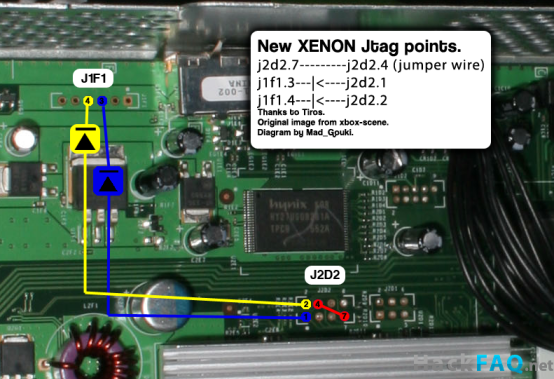
Затем модифицируем прошивку южного моста (она зашифрована, но не подписана) и собираем образ с уязвимым ядром. После чего происходит магия:
- При запуске, южный мост по GPU JTAG лезет на PCI Express и настраивает контроллер NAND
- Теперь контроллер NAND при чтении будет записывать данные в нужную нам область памяти
- Ядро системы запускается и сообщает южному мосту, что система запустилась
- Южный мост дёргает NAND контроллер, перезаписывая ОЗУ в нужном месте и эксплуатирует уязвимость гипервизора!
- Передаётся управление на наш код, делаем что хотим
Короче, сделали всё то же, как в King Kong Shader Exploit, но круче — нет необходимости запускать игру и менять диски.
На базе JTAG Hack создали модифицированные версии системы — XBReboot, Freeboot, с отключенной проверкой подписи, где уже разгулялись пираты. Игры можно было запускать не только с USB носителей и дисков, но и по SMB протоколу прямо с компьютера.
Что немаловажно, полноценный взлом системы давал шанс тем, кто потерял ключ DVD и не мог играть — имея ключ процессора, извлечь ключ DVD было несложно.
Конечно же, и здесь Microsoft быстро закрыла уязвимость, снова обновив 2BL и повысив значение CBLDV. На этом эпопея уязвимого гипервизора закончилась, народ побежал скупать остатки «совместимых с JTAG» приставок в магазины — всем хотелось без проблем играть с USB флешек. На форумах велись обсуждения, какие бандлы с какой датой выпуска годятся для взлома…
Тема модификаций системы Xbox 360 заглохла почти на два года, а вот тема прошивок продолжала развиваться. И как раз в прошивке приводов LiteOn разыгралась самая обширная битва исследователей и Microsoft. Но об этом в следующей статье 
Ссылки:
доклад GoogleTechTalks
King Kong Hack
Timing Attack
JTAG / SMC Hack
Защита и взлом Xbox 360, Часть 1
Защита и взлом Xbox 360, Часть 2
Защита и взлом Xbox 360, Часть 3
P.S. Кому интересны подробности, отвечу на любые интересующие вопросы по теме в комментах!
Если эта публикация вас вдохновила и вы хотите поддержать автора — не стесняйтесь нажать на кнопку
Выбор редакции
Прошивка в Xbox по сути является операционной системой, с помощью которой функционирует гаджет.
Программная оболочка приставки называется Xbox One 360. Её главная задача – организация быстрого доступа пользователя к своему аккаунту в магазине игр Xbox Live.
Внешне система напоминает Windows 8 с урезанным функционалом.
Управление сервисами и программами происходит с помощью плиток и поля поиска.
Заметим, что главная особенность официальной прошивки для Xbox заключается в том, что практически все игры на ней платные. Пользователь может запустить или скачать только подлинные копии ПО.
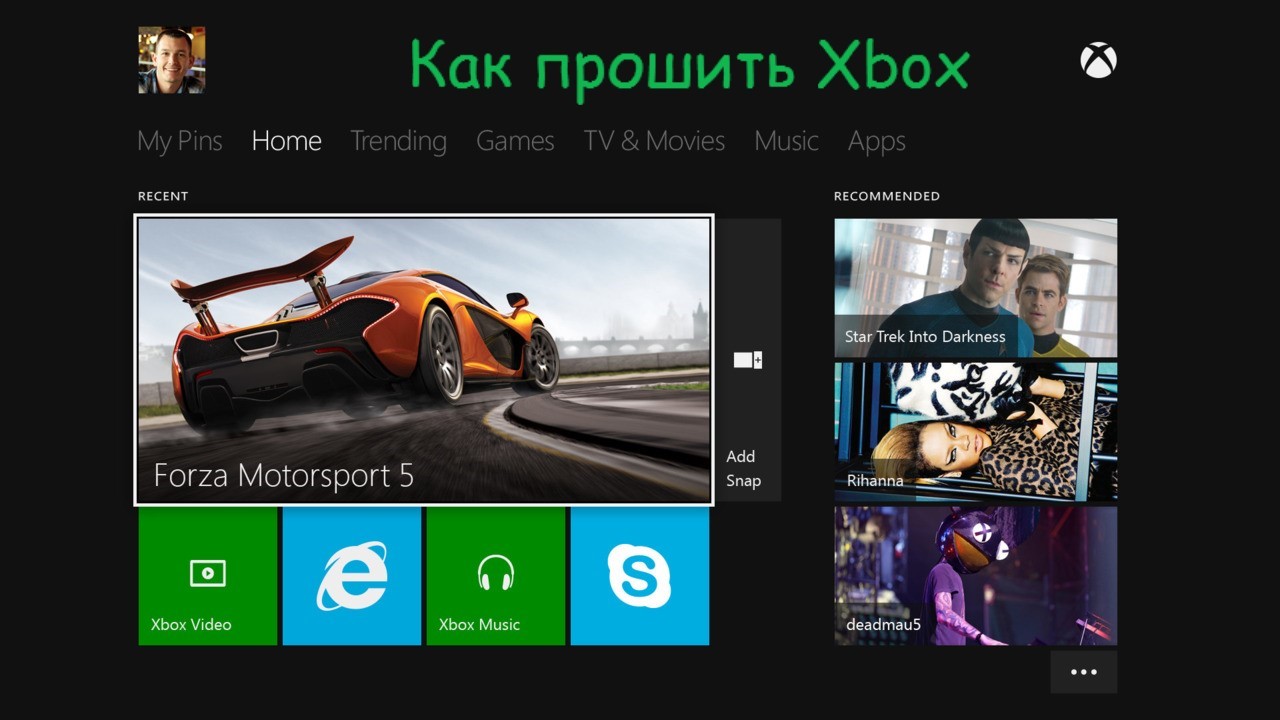
Содержание:
Если вы хотите получить возможность устанавливать любые игры из интернета или использовать на приставке пиратские диски, нужно прошить свой Xbox.
Предупреждение:
- После самостоятельной прошивки Xbox вы теряете право на получение гарантийного обслуживания от производителя. Вся ответственность за совершенные действия и их последствия лежит только на владельце гаджета;
- Инструкция детально описывает все действия процесса перепрошивки и рекомендуется к выполнению только опытным пользователям, которые понимают, как разобрать устройство и могут выбрать подходящую для себя версию прошивки.
Какую прошивку выбрать?
Для Xbox существуют несколько вариантов кастомной ОС, которую можно установить на девайс.
Все они позволяют работать с самописными дисками, но имеют разные свойства.
Не советуем выбирать первую попавшуюся прошивку. Лучше ознакомьтесь с описанием каждой и выберите наиболее подходящую.
XKey
XKey – это популярная версия прошивки, главная особенность которой заключается в функционировании на базе эмулятора Linux.
Системой легко управлять, она простая в установке, а игры на Xbox будут запускаться с помощью флешки.
Достаточно скачать игры на USB-накопитель, подключить флешку к приставке и начать играть. Прошивка состоит из двух частей – замена чипа Xbox и подключение порта USB, с помощью которого и происходит подключение флешек.
Заметим, что эмулятор привода нужно покупать отдельно. Найти их можно на различных сайтах по продаже (Авито, Юла, Амазон).

Рис.2 – внешний вид эмулятора
Позитив:
- Играйте в любые игры по сети или в одиночном режиме;
- Прошивка позволяет сохранить официальный Xbox Live
Негатив:
- Платный контент в играх так и останется платным;
- Нужно покупать эмулятор, стоимость которого варьируется в пределах от 2000 до 3000 рублей.
Freeboot
Второй способ прошивки называется Freeboot и является самым распространенным среди пользователей. Разработал этот метод хакер из Франции.
За последние несколько лет прошивка получила широкое распространение, из-за чего Майкрософт даже пришлось создавать специальное обновление, которое препятствует установке Freeboot.
Однако, хакер создал новую версию прошивки, поэтому вы все еще можете работать с ней.
Подходит Freeboot для всех типов Xbox.

Позитив:
- Запуск любой игры с флешки или подключенного жесткого диска;
- Сохранение аккаунта Xbox Live;
- Работа с самописными дисками или их виртуальными образами;
- Возможность скачивать контент DLC и Live Arcade совершенно бесплатно.
Негатив:
- Заблокирована игра по сети. Это единственное, что удалось сделать разработчиками из Microsoft для препятствия использования прошивки.
Dual Nand
Dual Nand – это одновременно и вариант прошивки, и тип работы с гаджетом. Он позволяет сохранить лицензионную прошивку и установить её пиратскую копию на базе ядра Линукс. Таким образом, вы сможете обратиться в сервисный центр для получения гарантийного обслуживания, играть в лицензионные игры или работать с их пиратскими копиями.
Неофициальную часть прошивки всегда можно убрать.
Рекомендуем это вариант для тех, кто боится испортить приставку в результате перепрошивки.
Позитив:
- Игры по сети;
- Работа с пиратскими дисками;
- Сохранение возможности покупки платных игр из магазина.
Негатив:
- Более сложная установка, которая требует базовых знаний написания скриптов. Именно поэтому она не подойдет все пользователям;
- Нужно дополнительно покупать специальный чип Dual Nand, который устанавливается в приставку.

IXtreme LT 3.0
IXtreme LT+ — это наиболее функциональная прошивка для Xbox. Её особенность заключается в постоянном выпуске новых версий, для которых в Майкрософт не успевают создавать защиту.
Это означает, что вы в любой момент можете установить оригинальную версию и вернуться к использвоание лицензионного контента.
Однако, использовать сразу две прошивки нельзя.
Позитив:
- Игра по сети;
- Интерфейс схож с оригинальной версией ОС;
- Сохранение аккаунта Xbox Live;
- Получение регулярных обновлений.
Негатив:
- Без постоянного обновления до новейших версий со временем в Майкрософт все же забанит ваш аккаунт.
Исходя из всех преимуществ и недостатков разных типов прошивки, наиболее удачный вариант для установки на Xbox – это IXtreme LT версии 3.0. Её инсталляции занимает гораздо меньше времени, чем работа с другими прошивками.
Далее рассмотрим процесс установки IXtreme LT 3.0 на Xbox. Обратите внимание, что для начала нужно подготовить девайс к перепрошивке.
к содержанию ↑
Подготовка к прошивке
Перед стартом прошивки необходимо выполнить несколько действий по подготовке гаджета. Выполните все описанные ниже шаги.
Шаг 1 – Обновляем Dashboard
Dashboard – это второе название «родной» операционной системы приставки.
Неважно, какая в Xbox используется версия привода, пользователи все равно могут обновлять Dashboard для получения нового функционала и возможностей.
Обновление Dashboard выполняется бесплатно, а запустить процесс можно, если зайти через приставку на официальный сайт Support Xbox.
Заметим, что обновлять ОС необязательно, но это помогает избавиться от возможных ошибок и неполадок после установки IXtreme.
Выполните такие действия:
- Возьмите USB-флешку и на компьютере отформатируйте её, указав, что файловая система должна быть FAT;

Рис.6 – форматирование накопителя
- Перейдите на сайт и скачайте новейшую версию ОС для вашего устройства;
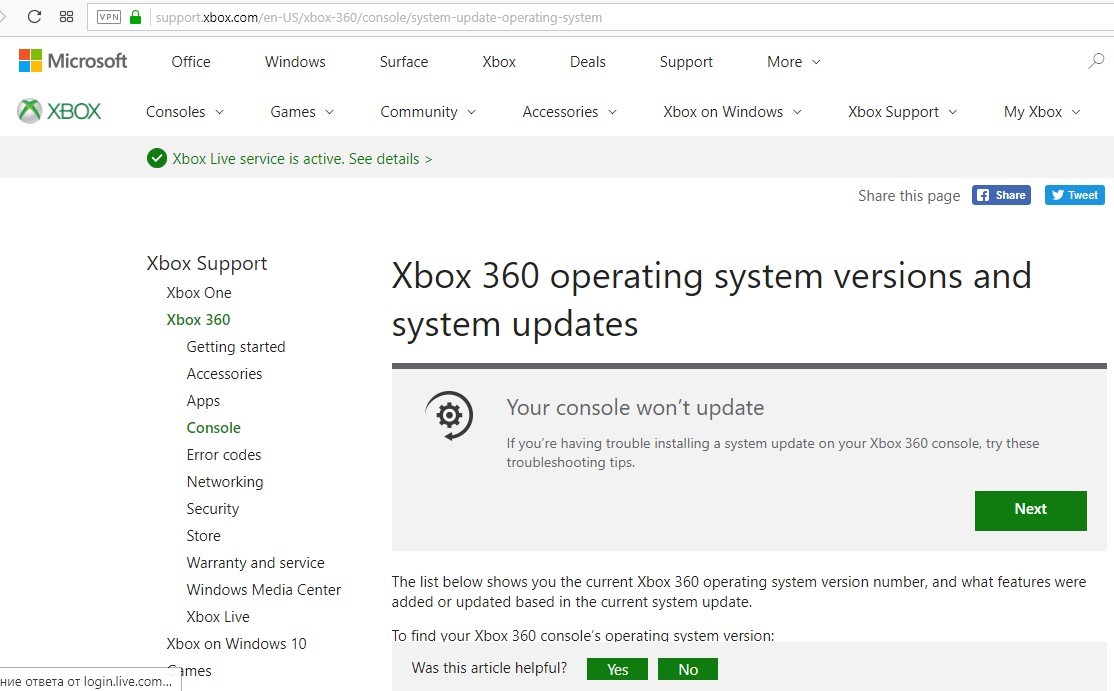
- Распакуйте содержимое полученного архива на USB-накопитель;
- Отключите свою консоль. Затем подключите флешку и повторно запустите устройство;
- При включении появится окно Troubleshoot. В нём нажмите на плитку Offline system Update.
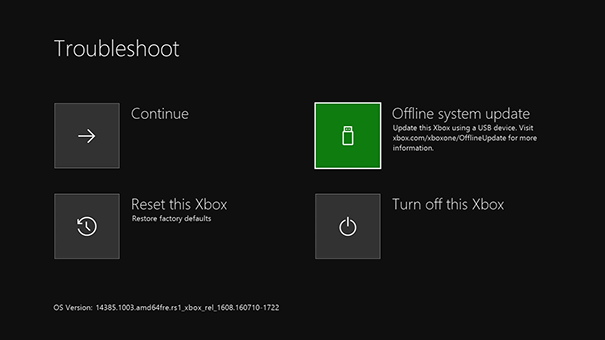
Далее система автоматически распознает флешку и начнет обновление. После завершения действия консоль перезапустится с уже новой версией Dashboard. Все установленные программы и игры будут сохранены.
Шаг 2 – Подготовка инструментов
Следующий шаг для установки IXtreme – это подготовка всех необходимых инструментов, которые нужны для физической модификации приставки.
Вам понадобится:
- Кабель SATA. Его будем использовать для соединения консоли с вашим компьютером;
- Для открытия корпуса приставки используйте отвертку, ключ torx10 или стандартная отвертка (часовая). Также, в интернете можно приобрести специальный девайс Opening Tool для более простого открытия корпуса;
- Компьютер или ноутбук под управлением Windows с возможностью подключения кабеля SATA.

Шаг 3 – Определение версии привода
Если вы не знаете, какая версия привода установлена в вашей консоли, нужно разобрать девайс.
На самом приводе его производитель указывает точное название и модель. Эта информация понадобится на этапе установки IXtreme.
Заметим, что полностью извлекать привод нужно обязательно. Достаточно открыть корпус и найти верхнюю часть нужного компонента, а затем открутить все его части отверткой.
Некоторые примеры внешнего вида приводов разных производителей:

Шаг 4 – Работа с компьютером
Снимите заднюю крышку компьютера и подключите SATA к неиспользуемому разъему на главной плате. Вторую сторону SATA следует подключить к приводу приставки.
Кабель видеовыхода VGA также следует подключить к Xbox, чтобы консоль продолжала свою работу.
Если вы решили использовать HDMI, тогда соедините приставку с телевизором.
Убедитесь, что компьютер и консоль включены в настоящий момент и следите за тем, чтобы устройства не отключались до завершения прошивки.
Шаг 5 – Установка Port I/O 32
После подключения приставки к компьютеру запустите Диспетчер устройств. В списке найдите компоненты Xbox.
Нажмите правой кнопкой мышке на раздел «Xbox 360» и в списке действий кликните на «Обновить». В новом окне выберите не автоматический апдейт, а поиск обновлений вручную.
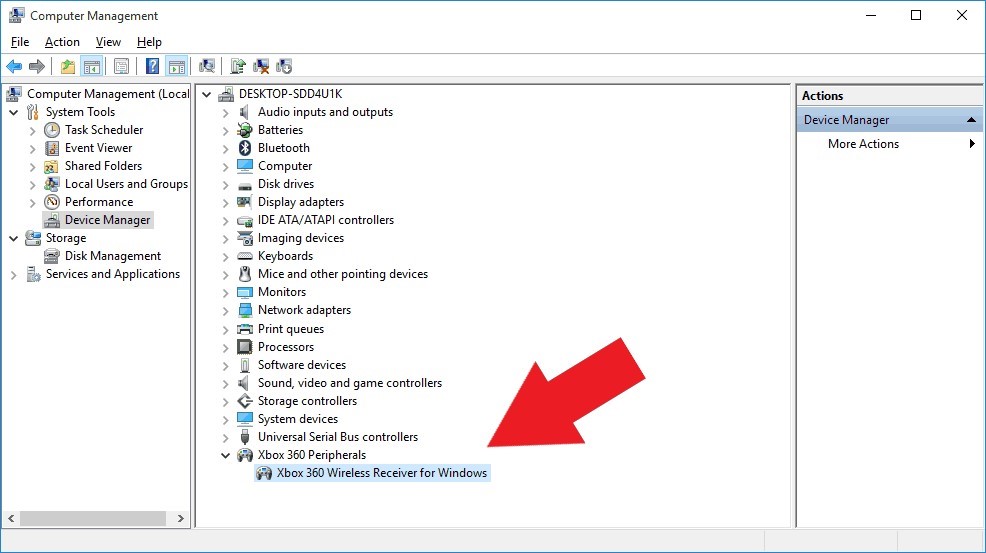
Рис.11 – окно Диспетчера устройств Windows
Далее система предложит вам указать директорию, из которой нужно установить файл.
Скачайте драйвер по ссылке, разархивируйте содержимое архива в отдельную папку и в окне Диспетчера задач укажите эту директорию как источник установки обновлений.
Windows может показать сообщение о безопасности, пропустите его и продолжайте инсталляцию. Новый драйвер нужен только на время установки прошивки для консоли. Вы в любой момент можете откатить все драйверы на вашем ПК и установить официальные версии разработчика.

Шаг 6 – Скачиваем Jungle Flasher и подключаем привод
На компьютер скачайте и установите утилиту Jungle Flasher по ссылке .
В архиве вы найдете EXE-файл программы и директории прошивки IXtreme для всех моделей приводов.
После установки утилиты запустите её. В главном окне найдите окно «MTK Flash 32».
Кликните на поле списка и в нем выберите модель вашего привода.
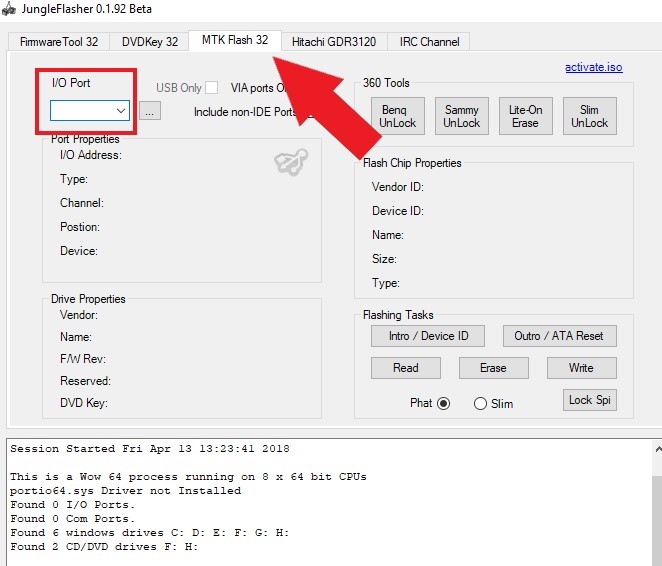
Рис.13 – главное окно Jungle Flasher
При нажатии на клавишу настроек привода должна выводиться надпись «Drive in Vendor Mode».
Это означает, что привод успешно подключен к компьютеру и синхронизирован с программой.
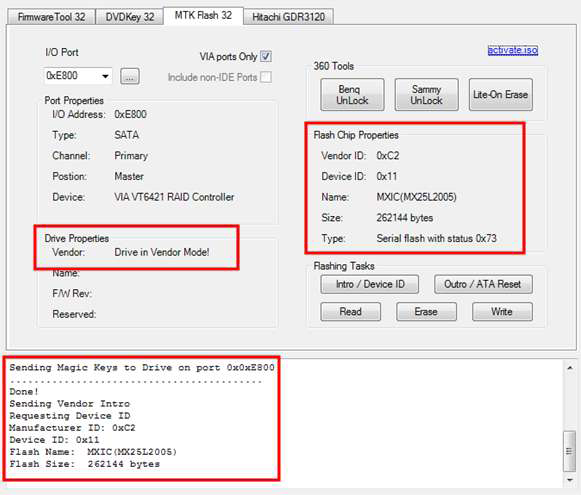
Рис.14 – успешное подключение привода
Если у вас возникают ошибки на этом этапе, советуем переподключить девайс к вашему ПК. Часто неполадки появляются, если версия Dashboard не была обновлена.
Шаг 7 –Обработка ключа привода
Теперь программе нужно узнать ключ подлинности привода. Выполните такие действия:
- В окне Jungle Flash перейдите во вкладку DVD Key;
- Кликните на I\O Port;
- Выберите привод;
- Нажмите на клавишу
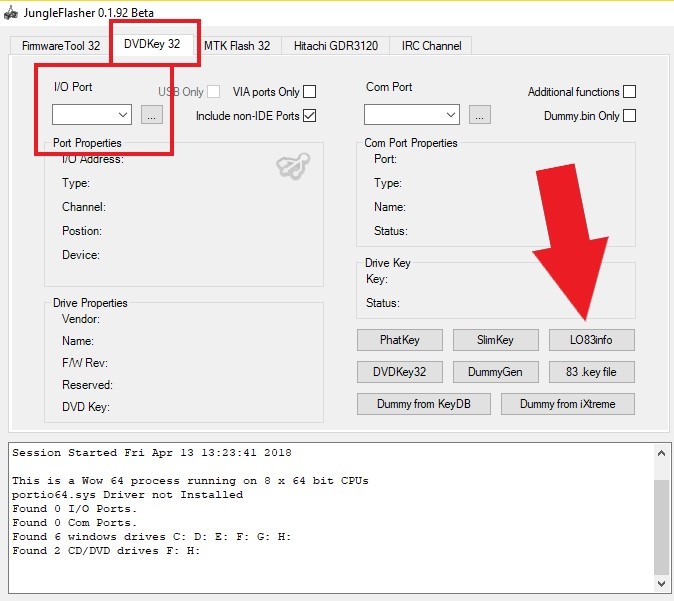
Рис.15 – считывание ключа
Программа сохранит ключ в отдельной директории. Он понадобится для дальнейшей установки прошивки IXtreme.
к содержанию ↑
Прошивка для всех моделей приводов
Теперь можно приступать непосредственно к прошивке вашего Xbox на IXtreme.
Ниже представлены инструкции для всех версий приводов.
Samsung
Владельцам Xbox с приводом от Samsung нужно выполнить такие действия:
- Убедитесь, что DVD консоли успешно подключен к программе. В главном окне должны отображаться те же системные сообщения, которые представлены на рис. 14;
- Зайдите во вкладку «MTK Flash»;
- С помощью нажатия на кнопку Sammy Unlock вы разблокируете привод.
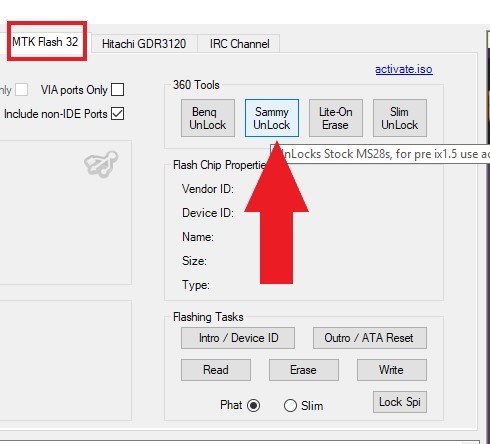
Если установка прошивки на Xbox производится впервые, нажмите на кнопку «ОК» в появившемся сообщении о возможной опасности.
Затем следуйте всем инструкциям программы, которые будут показаны в новом окне.
После завершения разблокировки вы будете возвращены в окно «MTK Flash 32». В нем нажмите на клавишу Read, чтобы считать текущую прошивку.
Вам будет предложено создать резервную копию оригинальной ОС. Сделайте это, чтобы в будущем иметь возможность вернуть стандартные настройки консоли.
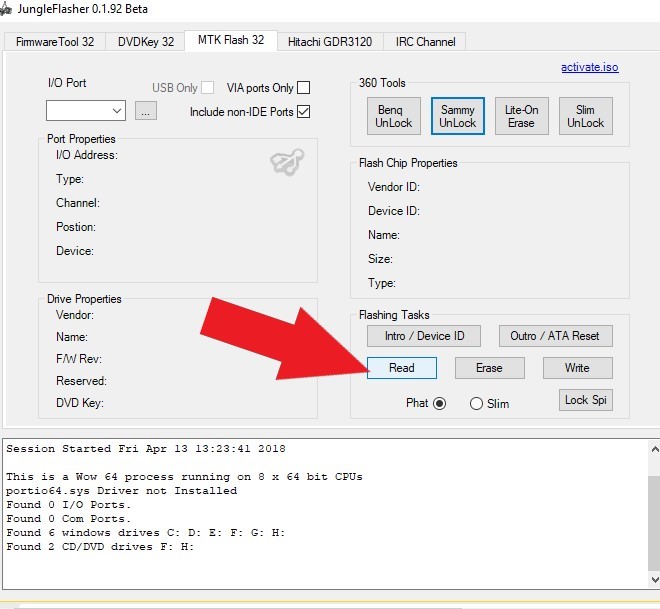
После считывания прошивки с привода на него можно записать новую копию прошивки. Для этого нажмите на клавишу Write и в выпадающем окне выберите корневую папку скачанной ранее IXtreme для вашего привода.
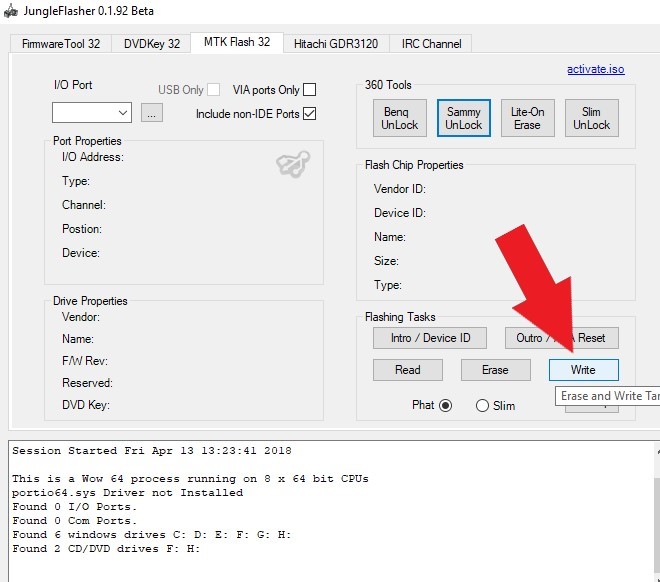
После получения сообщения об успешной записи прошивки на приводе, нужно нажать кнопку «Outro ATA Reset». Это позволит правильно остановить процесс прошивки и избежать дальнейших ошибок.
Важно! Без нажатия на клавишу «Outro ATA Reset» после включения консоль сразу подключится к серверу Майкрософт. Как следствие, вы будете навсегда забранены на Xbox Live.
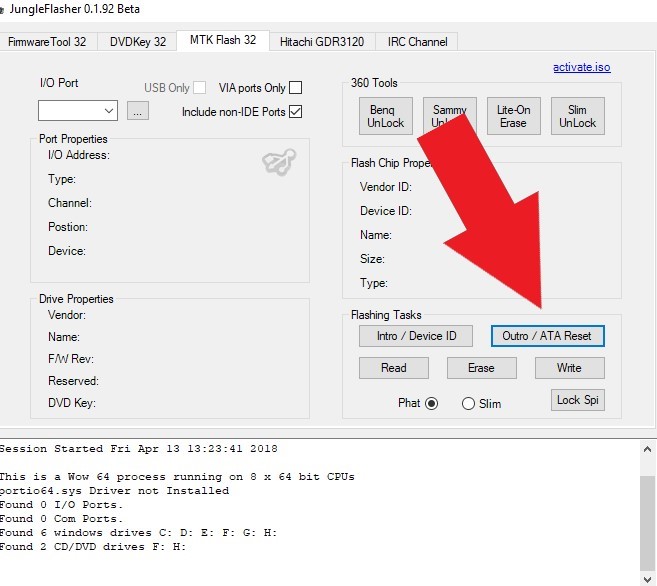
Рис.19 – завершение прошивки
BenQ
После подключения привода в Jungle Flasher откройте вкладку «MTK Flash» и кликните на «BenQ Unlock».
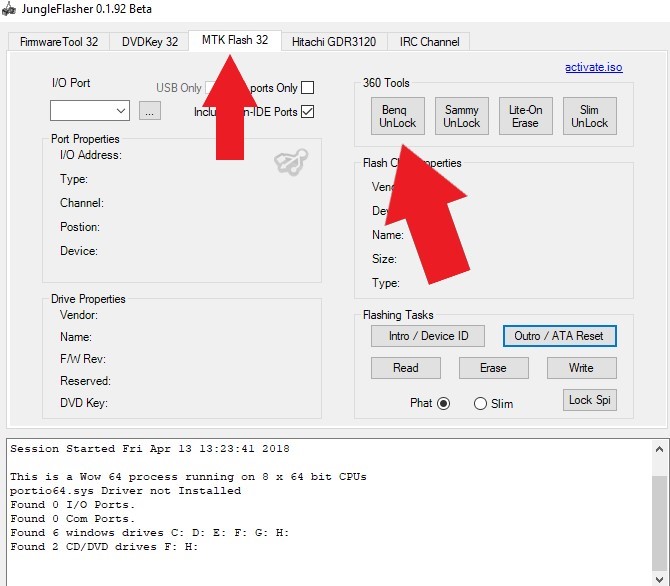
Далее все действия аналогичны процессу прошивки привода от Самсунг:
- Нажмите на кнопку «Read»;
- После завершения считывания сохраните на компьютер резервную копию и ключ для её установки;
- Далее нажмите на клавишу «Write»;
- В проводнике выберите папку с прошивкой IXtreme для привода BenQ;
- Нажмите на Outro Ata Reset для остановки процесса прошивки.
Отключите привод от компьютера, установите его назад в корпус консоли и запустите девайс. Процесс первого включения после перепрошивки описан ниже.
Lite-On
Пользователям Lite-On прошить Xbox будет сложнее. Только новейшие версии приводов можно без проблем подключить к Jungle Flash.
Если у вас не получается синхронизировать девайс с программой, это означает, что нужно разобрать привод и добраться до его печатной платы.
Найдите на плате точку с надписью MPX01. Её расположение указано на рисунке ниже. Убедитесь, что вы нашли правильную точку, так как все они очень плотно расположены друг к другу и их нумерацию легко спутать.
Рис.21 – расположение точки MPX01
К этой точке нужно будет подносить зонд пока прошивка не запишется. Это нужно для того, чтобы привод не заблокировал возможность установки новой ОС для консоли.
Теперь в программе откройте раздел «MTK Flash» и нажмите на клавишу «Lite-ON Erase».
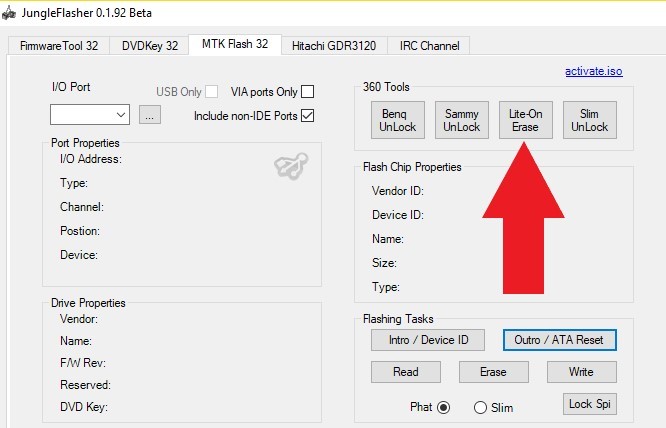
В новом окне нажмите на кнопку «PhatKey». Далее программа может начать долго загружаться. Ничего не закрывайте, через несколько минут действия снова станут активны. После завершения действия в окне свойств привода появится надпись «MTK Vendor Intro failed».
Только после появления такого сообщения вы можете начать использовать зонд на приводе. Убедитесь, что сам зонд включен, а затем прикоснитесь им к кнопке MPX01 на плате.
Через несколько секунд отпустите зонд. В окне Jungle Flasher появится системное сообщение о разрешении прошивки. Нажмите «ОК».
Теперь перезагрузите привод. После повторной синхронизации привода с Jungle Flasher появится сообщение о том, что нужно сохранить новый ключ продукта. Самостоятельно на компьютере выберите директорию, в которой будет записан ключ.
После завершения записи ключа нужно зайти в окно «Firmware Tool». Нажмите на кнопку «Manual Spoofing». На будет активна после того, как утилита заново распознает подключенный привод.
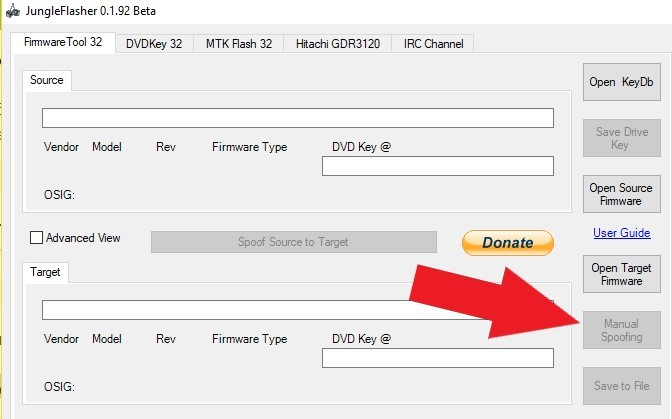
В появившемся окне Load key bin нужно выбрать папку с сохраненным ранее ключом. В результате, к пользовательской прошивке будет применен рабочий ключ.
Теперь вернитесь во вкладку «MTK Flash» и нажмите Read для считывания прошивки IXtreme из файла. Когда приложение потребует указать ключ продукта, в окне проводника выберите ранее созданную папку с ключом в формате BIN.
Нажмите на кнопку Write для старта записи прошивки. Это займет 10-15 минут времени. И наконец, нажмите на Outro ATA Reset для завершения. В свойствах привода должна появиться надпись «Verified».
Hitachi
Пользователям Hitachi нужно узнать не только производителя привода, но и точную цифровую модель устройства.
Если серийный номер привода начинается с числе 78 или 79, вам нужно записать один дополнительный диск с серийником для правильной разблокировки привода.
В программе есть специальная вкладка Hitachi. Откройте её и нажмите на поле «Insert 79 Audio CD». В результате, откроется вкладка браузера веб-страничкой на которой вы можете скачать нужный файл для записи на диск. Файл имеет расширение BIN. Его просто нужно записать на отдельный CD-R.
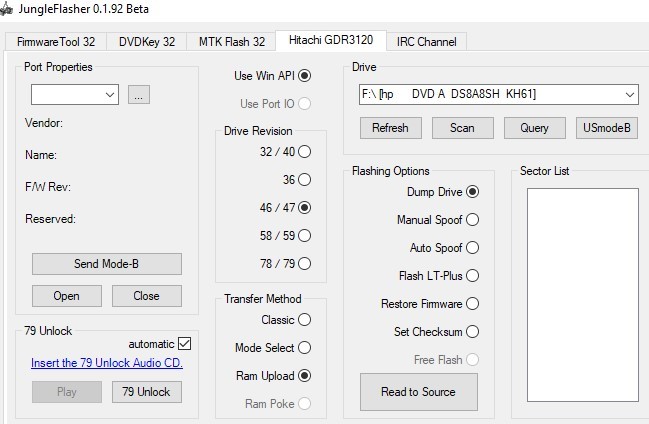
Теперь в окне Jungle Flasher нажмите на «Send Mode-B» и следуйте всем инструкциям программы. После выхода из «Режима В» вставьте в привод ранее записанный диск.
Если у вас привод с серийником, который начинается с числа 79, далее нажмите на кнопку «79 Unlock».
Начнется процесс чтения оптического накопителя. Через несколько секунд привод сам откроется. Заберите диск и закройте DVD.
Для владельцев приводов других версий на кнопку «79 Unlock» нажимать не нужно.
Теперь вы можете выполнить стандартный процесс прошивки во вкладке «MTK Flash».
Поочерёдно нажимайте на Read, Write и OUTRO ATA Reset для установки IXtreme.
к содержанию ↑
Запуск после прошивки
После завершения процесса установки новой ОС нужно повторно вмонтировать привод в консоль и закрыть корпус девайса.
Теперь подключите приставку к ТВ или компьютеру, чтобы начать играть.
Вы столкнетесь с новым интерфейсом и понадобится создать новый аккаунт пользователя.
В целом, ничего больше не меняется. Теперь вы можете устанавливать любые игры из интернета или оптического диска.
к содержанию ↑
Бан на Xbox Live
Блокировка пользователя на Xbox Live – это необратимый процесс, который не может решить служба поддержки или сам пользователь.
Если ваш аккаунт заболочен, то и саму консоль вы больше не сможете использовать с официальной прошивкой.
Заметим, что прошитые приставки гораздо сложнее продать.
Чтобы избежать бана, рекомендуем устанавливать только надежные версии кастомных прошивок. К примеру, Dual Nand или IXtreme. Важно внимательно следовать всем шагам инструкции по установке новой ОС и не пропустить этап нажатия на кнопку «Outro ATA Reset».
к содержанию ↑
Вывод
Прошивка Xbox позволяет преодолеть массу ограничений и сэкономить на покупке игр.
В то же время, вы должны отдавать себе отчет о том, что любые системные ошибки или баги могут привести к необратимым последствиям.
Приведенную в статье инструкцию рекомендуем выполнять только продвинутым пользователям, которые понимают основы аппаратного строения консоли.
Тематические видеоролики:
https://www.youtube.com/watch?v=NUwlWbCBC4c
Как прошить Xbox 360 самому: 5 простых шагов
Опубликовал Главный редактор, 26.01.2015 . Отправлено в Статьи и новости
Чтобы установить на свой Xbox прошивку, которая позволяет запускать самописные диски, вам не обязательно обращаться к специалистам. Вы можете сделать всё сами. Паяльника вам не потребуется, нужно будет только разобрать консоль. Для этого достаточно отвертки.
Вот 5 простых шагов для прошивки Xbox 360
Прежде чем браться за отвертку и разбирать свою консоль, прочтите 3 важных предупреждения.
1 предупреждение
Модифицируя свою консоль, вы лишаетесь гарантийного обслуживания компании Microsoft. Редакция тоже не несет ответственности за последствия ваших действий. Пользуясь этой инструкцией вы действуете на свой страх и риск. Если в результате ваших манипуляций приставка выйдет из строя, её ремонт вам придется производить за свой счет (если этот ремонт будет в принципе возможен).
2 предупреждение
Инструкция написана для опытных пользователей операционных систем семейства Windows, знакомых, хотя бы в общих чертах, с аппаратной частью компьютера. То есть, предполагается, что вы знаете, что такое SATA, и можете установить программу без подробной инструкции с десятком скриншотов кнопки «ДАЛЕЕ».
Последнее предупреждение
Инструкция написана на примере привода Lite-On DG-16D2S с FW Ver 83850c V1. При этом предполагается, что на приставке установлена стандартная заводская прошивка. Для других моделей порядок действий может отличаться. Например, прошивка некоторых консолей требует замены платы привода. В этом случае лучше обратиться в специальную мастерскую.
Также по-другому производится замена более старой версии неофициальной прошивки на LT+ 3.0.
В наших мастерских производится прошивка Xbox 360 . Вы можете смело довериться многолетнему опыту наших специалистов. Звоните и записывайтесь!
Если несмотря на все эти предупреждения вы всё ещё готовы самостоятельно прошить свой Xbox, читайте эту инструкцию.
Шаг № 1. Определите Модель привода
В зависимости от модели привода, вам потребуется различная версия прошивки: LT+ 3.0 или LTU 2.0.
Чтобы определить модель привода, приставку нужно разобрать. На корпусе привода будет наклейка. Из всей указанной на нем информации вам потребуется производитель (в нашем примере это Lite-On), модель (в статье рассматривается DG-16D2S) и FW Ver (в нашем случае 83850c V1)
Сам привод вынимать из консоли не нужно.
Шаг № 2. Скачайте необходимое программное обеспечение
Теперь найдите в интернете прошивку для вашего привода и последнюю версию программы Jungle Flasher. С помощью этой утилиты вы будете прошивать приставку.
Установите Jungle Flasher на свой компьютер. Если у вас установлен RAID-контролер на VIA обязательно удалите драйвер этого устройства. Иначе прошить консоль не получится. Выключите компьютер.
Шаг № 3 Снимите ключ привода.
Подключите DVD-привод приставки к материнской плате компьютера через SATA-кабель (для этого необходимо выключить компьютер и снять крышку с системного блока). Также подключите к консоли видео-кабель и кабель питания. Включите приставку и компьютер.
Запустите программу Jungle Flasher от имени администратора. На вкладке DVDkey 32, в поле I/O port выберите привод приставки. В разделе Drive Properties должны отобразиться данные об этом приводе:
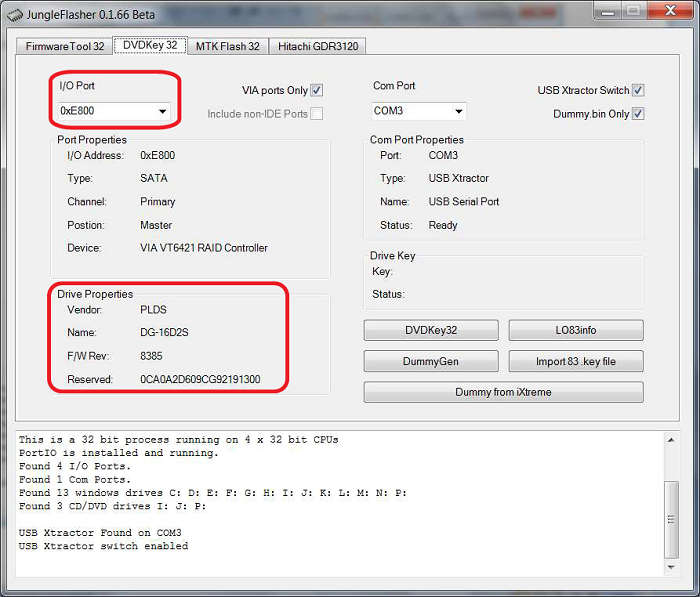
Для считывания ключа нажмите кнопку LO83info.Если у вас возникло сообщение об ошибке:
Значит, в вашем случае требуется более сложный способ снятия ключа. Описаным здесь методом сделать прошивку неполучится.
Вот это сообщение
обозначает, что наступил самый ответственный момент в процессе прошивки.
Внимание! Малейшая ошибка при дальнейших манипуляциях с приводом приведет к полной неработоспособности приставки!
Откройте лоток привода и, удерживая его, нажмите кнопку закрытия. Привод при этом закрываться не должен (вы его удерживаете). Выключите консоль, вытащите из привода белый штекер питания. Отсоедините от этого штерека третий проводок. Задвиньте лоток наполовину, вставьте белый штекер обратно (третий проводок при этом остается отсоединенным) и включите консоль. Лоток привода при этом должен остаться неподвижным.
Теперь можно нажать ОК в диалоговом окне Jungle Flasher. После этого у вас должно появиться следующее сообщение:
Когда вы увидите это окно, вытащите рукой лоток привода до конца (питание при этом отключать не нужно) и снова нажмите ОК.
После этого программа считает ключ. Сохраните эти файлы — без них вы не сможете запустить приставку!

Если вы помните, в штекере питания отсоединен третий провод. Сейчас его нужно вставить обратно.
Шаг № 4 Прошейте Xbox 360
Итак, если вы всё сделали правильно, у вас есть файл с ключем прошиваемого привода, который вы только что сохранили, и прошивка для этого привода, которую вы заранее скачали. Можете переходить непосредственно к прошивке.
Откройте вкладку вкладку FirmwareTool32:
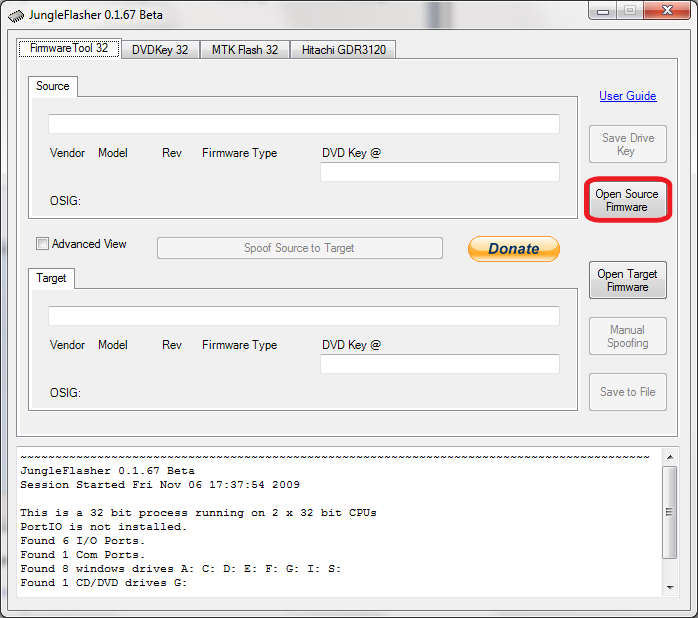
Нажав кнопку Open Source Firmware, выберите файл ключа своего привода. Это файл должен назваться Dummy.bin или Lite-OFW.bin. После этого у вас появится окно с предложением автоматически загрузить прошивку:
Нажмите НЕТ (NO) и выберите уже скачанную прошивку, нажав кнопку Open Target Firmware. После этого нажмите кнопку Spoof Source to Target и сохраните полученную прошивку (Save to File).
Теперь переходите на вкладку MTKFlash32. Здесь нажмите кнопку Lite-On Erase:
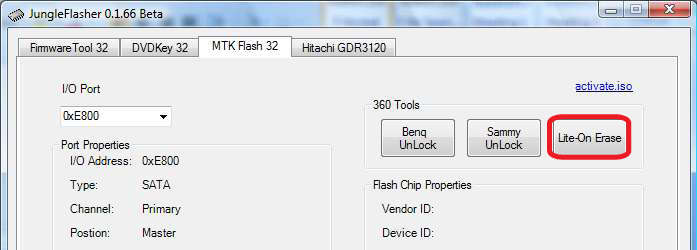
У вас появится окно с вопросом, уверены ли в точности снятого ключа. Если уверены — жмите ДА (YES).
Когда появится вот это окно:
Выключите и сразу же включите приставку.
В окне лога у вас должна появиться запись «Drive returned Status 0x72,», а в разделе Drive Properties — надпись «Drive in Vendor Mode!». Если это так, нажимайте YES в диалоговом окне. После этого нажмите кнопку Write:
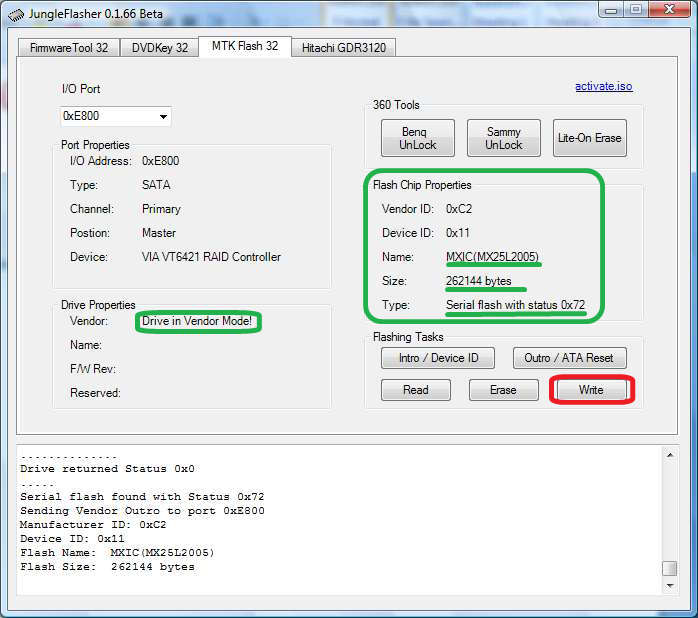
Когда прошивка будет установлена на привод, в логе появится запись: «Write verifed OK!». Как только вы её увидите, нажимайте кнопку Outro / ATA Reset.
Проверьте правильность прошивки!
На этом прошивка Xbox 360 завершена. Теперь проверьте её работоспособность. Вставьте диск с записанной на него игрой (на диске должна быть записана игра специально для прошивки LT+ 3.0) и запустите её. Если игра загрузилась, значит вы установили прошивку правильно.
Если же у вас возникли проблемы, обратитесь в нашу мастерскую — специалисты прошьют ваш Xbox 360 и предоставят гарантии на свою работу.
В наших мастерских производится прошивка Xbox 360 . Вы можете смело довериться многолетнему опыту наших специалистов. Звоните и записывайтесь!
Комменарии (15)
Станислав Форостовський
18.04.2020 в 15:22 | #
Перестало показывать Freestyle 3 что нужно заделать чтоб показывала Freestyles 3
08.03.2020 в 19:04 | #
Я не знаю как мне быть если у меня нет системного блока но есть монитор и куча проводов от системного блока и у меня есть ноутбук как мне прошить xbox360 если у меня ноутбук?
Игорян
09.04.2020 в 01:57 | #
Никак, для прошивки нужна пкшная материнка
Niksonson
16.04.2019 в 16:15 | #
Нормальная инструкция. Проводок методом тыка нашел. Он второй сверху на штекере (верх там где у конектора два горбика) или третий если сосчитать снизу вверх и направо по порядку буквой г.
Сергей
29.12.2018 в 06:37 | #
Подскажите пожалуйста у меня игры идут все и от lt 2.0 и от lt 3.0 но только xgd3 а xgd3 xbox пишет почистейти диска. Так какая у меня прошивка и почему не читает xgd3? Скажите пожалуйста.
Вендор
12.12.2018 в 22:01 | #
Провода питания на горячую вырубать. Вы что больные?))))))) НАРОД ЭТО КОНСКИЙ УКРО ФЕЙК.
22.11.2018 в 03:02 | #
А где сама прошивка на скачивание ? И где его скачать ? Могли бы выложить его чтоб не лазать на просторе интернета . Хорошо бы записать прогу т.е. Прошивка на диск и сама она прошила . А то гемморой какой то , и дисковод сломал , и прошивка обратно не ставится короче Печально и больно .
21.12.2015 в 08:37 | #
Ребята сделал как написано и что то пошло не так+((((((((
Короче приставке хана пришла (((((((печально
admin
23.12.2015 в 21:53 | #
Позвоните нам, постараемся помочь.
16.11.2015 в 14:06 | #
Мне вот интересно, сколько уже человек по вашему мануалу запопроли привод. Там где ваша информация по поводу отсоединения проводка третьего — ВЫ НЕ УКАЗАЛИ КАКОЙ ПРОВОДОК. С КАКОЙ СТОРОНЫ. КАКОЙ РЯД. Красивый ход ваших действий, реклама неплохая.. В общем ребят, я не советую Вам использовать эту инструкцию, но это сообщение врят ли вы увидите, так как по любому удалят его…
admin
16.11.2015 в 14:51 | #
Благодарим за отзыв! Статьи для нас пишут разные авторы, не все статьи могут быть точными или актуальными — мы, к сожалению, не имеем возможности все их вычитывать и перепроверять.
Мы передадим информацию о возможной ошибке автору статьи, а также уточним у мастеров указанный Вами момент. Еще раз спасибо.
Сергей
05.10.2018 в 16:42 | #
06.12.2018 в 04:38 | #
dimas
23.12.2018 в 15:34 | #
хорошо не стал по этой «инструкции» прошивать.
Денис
18.05.2019 в 14:01 | #
Хах,ты явно не инженер сервис центра,раз для тебя такие манипуляции это хардкор и агр
посмотри как чипы для разлочки бокса сверлят,сам так делал метод рабочий и эта инструкция кст тоже,но не полная,в гугле есть расширенная версия
Источник
Xbox 360 инструкция прошивки привода xbox
Где скачать обновления Дашборда для записи на CD-R или USB-Flash, если Xbox Live! забанен или на приставке нет доступа в интернет?
тут
Как правильно и просто записать диск с игрой для x360?
1. Прошивка привода не обходит региональной защиты, поэтому например PAL приставка (европейская) будет читать игры только PAL и регион-фри (region-free), а не NTSC. Помните это, чтобы зря не тратить болванки.
2. Для записи надо использовать отличную бесплатную программу ImgBurn
3. Писать надо только на болванки DVD+R DL, желательно на скорости 2.4x. Book-type в новых прошивках не важен. Чтобы не было лишних проблем пишите на нормальные болванки, например Вербатим.
4. Запустите программу, выберите File -> Browse for a file, зайдите в папку с распакованным образом игры.
5. В данной папке будет как правило два файла: *.iso и *.dvd. Откройте *.dvd.
6. Выберите скорость записи в поле write speed.
7. Нажмите кнопку записи. Всё, готово! Естественно, записанный диск будет играться только на приставке с перепрошитым DVD-ROM приводом.
Работают ли на xbox360 игры от первого xbox?
Да, но не все. Также надо понимать, что т.к. игры запускаются через эмулятор, то возможны глюки разной степени критичности.
Список совместимых игр (переодически обновляется):
http://www.xbox.com/en-US/games/backwardco. tygameslist.htm
FAQ:
http://www.xbox.com/en-US/games/backwardcompatibilityfaq.htm
Будут ли работать на «прошитом» xbox360 обычные пиратские копии («штамповка») от оригинального xbox?
Нет. Для работы на xbox360 образы игр от первого xbox нужно снимать по другому, специально для x360.
Будут ли работать на «прошитом» xbox360 оригинальные (лицензионные) игры от первого xbox?
Да (если они в списке совместимости).
У меня есть образ игры от первого xbox для запуска на x360, который влезает на однослойную болванку. Будет ли работать игра с однослойной или нужно всё равно записывать на двухслойную?
Игра на однослойной DVD+R запустится на старой версии прошивки (до Xtreame 5.3 включительно). На новых версиях прошивки эту возможность убрали, т.к. это легко определяется M$ и служит причиной бана. Именно поэтому делать это не рекомендуется.
Сообщение отредактировал Denlarik — 01.06.10, 22:47
F.A.Q. по прошивке
Для чего прошивать то? Не арестуют ли меня за это?
Есть 2 способа определения DVD-привода.
Способ 1. Нужно открыть трей DVD-привода и сравнить лотки приводов. Лотки приводов LiteOn и Benq почти идентичны.
Способ 2. Если по какой-то причине вы не можете открыть трей, то можно определить привод по небольшому отверстию в самом приводе.
Сперва снимите лицевую панель приставки.
Теперь посмотрите на отверстие отмеченное на рисунке.
Если вы видите красный провод, то это Samsung.
Если вы видите белый провод, то это Benq.
Если вы видите жёлтый провод, то это LiteOn.
Если проводов нет и видно заглушку, то это Hitachi.
Общая информация по приводам
На данный момент в приставки Xbox 360 ставятся 4 версии приводов — Samsung, Hitachi, BenQ и LiteOn. В новые приставки с HDMI портом ставятся только LiteOn, BenQ и Hitachi 79.
Toshiba/Samsung TS-H943 . Было 3 версии привода Samsung — ms12 (самые первые приставки), ms25 и ms28. До июня 2006 года ставились Sasmung версии ms25, начиная с июня 2006 года пошли ms28. Сейчас приводы Samsung ставятся только на обычные Premium версии, в новых приставках Xbox 360 с HDMI портом приводы Sasmung уже не ставят. Все версии привода прошиваются програмным способом.
Hitachi/LG GDR-3120L . Было огромное количество ревизий этого привода. До августа 2006 года шли ревизии 32/36/40/46/47/58/59, после августа 2006 года пошла ревизия 78 и начиная с января 2007 года пошла ревизия 79. В приставки Xbox 360 с HDMI выходом ставится только Hitachi 79. Все версии привода прошиваются програмным способом.
Philips/BenQ VAD6038 . Существует 2 ревизии данного привода — 62430C и 64930C. Данный привод ставится только в приставки Xbox 360 с HDMI выходом. Все версии привода прошиваются програмным способом.
Philips/LiteOn DG-16D2S . Прошиваются все ревизии данного привода.
Q: Как узнать версию Dashboard?
A: Зайдите на приставке в настройки – настройки консоли – сведения о системе. Версия будет написана внизу. DK:2.0.xxxx
Q: Как разобрать приставку?
A: вот так
Сообщение отредактировал Denlarik — 01.06.10, 16:53
Q: Как подготовить компьютер к прошивке?
A: Найдите SATA кабель, снимите крышку компьютера, подключите кабель в свободный разъём на плате. Второй конец кабеля подключите к приводу XBOX 360, питание привода оставьте стандартное. Скачайте JungleFlasher.0.1.74.Beta.rar ( 348.05 КБ )
и распакуйте файлы в любую папку.
Если у вас 32 битная система: просто запустите Jungle Flasher последней версии
Если у вас 64 битная система: перезагрузите компьютер, нажмите при загрузке F8 и выберите Тестовый режим. После этого запускайте Jungle Flasher
Перейдите во вкладку MTK Flash 32 и среди портов (слева вверху) найдите свой привод. После перезагрузки Тестовый режим уже будет выключен, учтите это.
Не забудьте подключить к приставке видео кабель (если HDMI, то его еще и к телевизору), чтобы консоль не выключилась через пять минут.
Q: Jungle Flasher не запускается
A: Программа использует библиотеки Net.Framework, проверьте, стоит ли у вас как минимум вторая версия? Также, новая версия Jungle Flasher пытается подключиться к интернету (хз зачем), попробуйте его отключить
Q: Для чего нужен коннектор к приводу?
A: Чтобы не мучиться с включением\выключением приставки при перезагрузке привода, чтобы не бояться за свой XBOX 360, ведь при вставке питания при включенном боксе в некоторых случаях может сгореть южный мост. И также чтоб не возиться с приставкой и кабелями, всё работает от компьютера.
p.s. лучше помучаться с включением\выключением приставки
Сообщение отредактировал Denlarik — 01.06.10, 18:00
Q: У меня привод ХХХХ(например, Samsung) а в джунглях определяется как УУУУ(например, Lite On). Что делать?
A: Шейте по инструкции для вашей модели (Samsung). То, как отображается неважно. Просто раньше стоял другой привод и нужно было выдать новый привод за старый.
Q: Ладно, прошил я, как теперь диски записывать?
A: Скачиваем ImgBurn, запускаем и нажимаем любую кнопку в главном окне (например Write Image to Disk)
Нажимаем Tools — Drive — Change BookType
Выбираем производителя, в списке выбираем DVD+R DL
Меняем буктайп DVD+R DL на DVD-ROM. Если это недоступно, рискните записать так, на многих изначально так и стоит.
Скачиваем ImgBurn именно 2.3.2.0 SetupImgBurn_2.3.2.0.exe ( 1.5 МБ )
(он пишет и DVD-R DL) и ABGX 360, для проверки образов. Сначала запускаем Abgx 360, в третьей вкладке выбираем 3 level, на последней вкладке выбираем Check SplitVid, repair if has not, открываем наш образ и тыкаем большую кнопку внизу.
Смотрим, что у нас красное есть:
Wave 2 (Should be wave 3) или что-то подобное – значит, образ пропатченный. Если у программы есть образец видео раздела, она восстановит его. Если же нет, то скачайте отсюда или извлеките из нормального образа с такой же волной. При наличии подключения к интернету, программа исправит всё, что может в образе.
CRC does not match и так далее куча красного текста – контрольная сумма не совпала, скорей всего у вас «ператская» переделанная игра, например русификация.
После проверки можно записывать. Устанавливаем и открываем ImgBurn. Нам нужны двуслойные диски, DVD+/-R DL, можно и плюс и минус, если ваш привод их тянет (мой не тянет минусовки). Жмём Options – Write, там, в разделе LB тыкаем пункт User specified и вводим 1913760, включаем галочку Use Layer Jump Recording.
Теперь можно и начать запись. Выбираем Write Image to Disc, открываем .dvd файл рядом с образом, вставляем диск, ставим скорость 4х (оптимально, можете выбирать и другую) и нажимаем Write. Отключаем антивирус, он может помешать записи, и ждём 20-30 минут.
p.s. для теста еще и SetupImgBurn_2.5.1.0.exe ( 4.4 МБ )
Q: Я что то слышал про дотошную проверку образов для LT, поясните, как точно сделать образ защищённым.
A: Качаем SS Patcher 1.5 и PFI.BIN, открываем наш образ в SS Patcher, жмём Tools — Patch Image, жмём на . и выбираем PFI.BIN затем нажимаем Patch. Теперь запускаем ABGX 360, ставим Autofix Level 3, открываем образ и жмём Launch. После всех написанных гадостей и многочисленных проверок, запустите Launch ещё раз. На этот раз если будет написано типа video partition wave 2 — should be wave 3 то скачайте необходимый архив с видео разделом с abgx360.net и разархивируйте в папку Stealth Files рядом с программой
Q: Я что то слышал про дотошную проверку образов для LT, поясните, как точно сделать образ защищённым.
A: Качаем SS Patcher 1.5 и PFI.BIN, открываем наш образ в SS Patcher, жмём Tools — Patch Image, жмём на . и выбираем PFI.BIN затем нажимаем Patch. Теперь запускаем ABGX 360, ставим Autofix Level 3, открываем образ и жмём Launch. После всех написанных гадостей и многочисленных проверок, запустите Launch ещё раз. На этот раз если будет написано типа video partition wave 2 — should be wave 3 то скачайте необходимый архив с видео разделом с abgx360.net и разархивируйте в папку Stealth Files рядом с программой
ss_patcher_v1.5.zip ( 597.54 КБ )
Q: У меня есть лицензионная игра, как скопировать?
A:Дамп лицензионных дисков с помощью XBOX 360 с прошивкой Ixtreme 1.6
Самый простой способ скопировать игру уже с готовыми секторами.
1. Разберите приставку. Если не знаете как, читайте здесь
2. Подключите привод к компьютеру по SATA кабелю
3. Включите приставку, нажмите кнопку вытащить лоток
4. Выключите приставку, задержите лоток привода чтоб не заехал.
5. Задвиньте лоток наполовину и включите приставку (лоток заедет).
6. Включите компьютер, дождитесь завершения установки драйверов на новый дисковод.
7. Скачайте Xbox Backup Creator 2.9 Build 0306 xbc.v2.9.0.306.rar ( 387.79 КБ )
8. Вставьте лицензионный диск с игрой в приставку, запустите Xbox Backup Creator,
9. В вкладке Options выберите модель привода и поставьте скорость 5х чтоб не гудел.
10. В вкладке Read выберите букву привода и нажмите Start.
Выберите папку куда сохранять и ждите завершения процесса (примерно 32 минуты на скорости 2.7х)
Сообщение отредактировал Denlarik — 01.06.10, 17:27
Q: А как скопировать пиратку?
A: Запускаем ImgBurn, нажимаем Create Image from Disc и жмём старт.
Q: Что такое Xell, Freeboot и Xbreboot?
A: Xell = xex loader, загрузчик неподписанного софта, использующий эксплоит в программе процессора для запуска. Freeboot и Xbreboot – как раз тот самый неподписанный софт, переделанный дашборд, позволяют запускать игры без диска, вставлять любые жесткие в ХВОХ 360 и ещё много других фич. Freboot используется только с двумя микросхемами памяти, это надо покупать, паять и т.д. поэтому Xbreboot предпочтительнее, он не требует лишнего, запускается с одной микросхемы и сейчас почти все на нём и сидят.
Q: Я подключил жесткий от Xbox 360 к компу, теперь он не читается. Что делать?
A:
Способ точно работает. Благодаря ему можно стереть всю информацию с винта и записать нужную для определения боксом.В моем случае помог после того как Fujitsu 60gb накрылся после подключения к компу. Где то читал , что такое бывает из-за того что материнка(у меня Gigabyte) изменяет LBA.
Понадобится: Winhex(зарегестрированный), MHDD mhdd32ver4.6iso.zip ( 449.33 КБ )
или mhdd32ver4.6archive.zip ( 113.43 КБ )
Вам нужно будет снять hddss.bin с вкошенного винта с помощью xplorer360 Xplorer360.beta6.rar ( 55 КБ )
(если она его видит)или с помощью HDDhackr HddHackr_v1.22_Build_20091022.rar ( 26.51 КБ )
или можно скачать подходящий размером и маркой hddss.bin(хотя я не уверен насчет этого способа).Затем нужно записать изошник mhdd на диск, либо переписать файлы mhdd на загрузочный диск или флеху.
1.Подключите боксовый винт к PC.
2.Запустите комп и откройте Winhex.
3.Выберите Tools -> Open Disk(или нажмите F9). Выберите винт из списка “Physical Media». Затем Options -> Edit Mode(или F6)->In-place Mode (=editable) ->ok->ok-> Edit -> Fill Disk Sectors-> Fill with hex values: 00->ok->ok. Теперь ждите пока винт заполнится нулями.
4.Нажмите File -> Restore Image. В поле имени имени файла введите *.* и нажмите Enter. Теперь выберете свой hddss.bin сделанный ранее->ok->ok. В «Physical Media» выберете XBOX 360 HDD->ok. Отметьте опции:
— Write pattern for damaged source sectors (не выбран)
— Simulatenous I/O (выбран)
— Avoid damaged areas. Skip Range (не выбран)
— Start Sector: 16
— Copy Entire Medium (выбран)
OK->ok
Появится окно Notepad’а , закройте его, перезагрузите комп и загрузитесь с диска c MHDD. Если MHDD не запустится автоматически или вы используете флеху как загрузочную, введите MHDD и нажмите Enter. Должен появиться список хдд, выберите свой боксовский винт. Вы увидите MHDD> , введите NHPA и нажмите Enter-> Do you want to set Native LBA address (y/N)?->y-> Native Maximum LBA address: xxxxxxxx Continue (y/N)?->y.
Теперь,возможно, вы увидите сообщение:
Fail. Try to re-power HDD.
Done.
Не отключая компа, отсоедините кабель питания от хдд xbox 360, подождите 10 секунд и воткните его заново. Затем введите NHPA (нажмите Enter)-> Do you want to set Native LBA address (y/N)?->y
Должно появиться:
Working .
Done.
Теперь сначала отключите кабель питания от хдд, затем дата кабель.
5.Подключите винт к Xbox 360, выберите Настройки->Память. Вы должны увидеть неотформатированный диск, отформатируйте его. Далее вас попросят ввести серийный номер консоли который можно посмотреть в системных настройках.
Вот и все!
ФАК по восстановлению оригинального венчестера HITACHI 60 GB (если бокс его не видет).
На 20/120/250гиг тоже пойдет но нужен соответственный hddss.bin (его можно снять с рабочего диска прогой Xplorer360)
Вам понадобятся следующие инструменты:
— WinHex (заригистрированная на специалиста)
— MHDD (ИСО на диск или распаковать архив на флеху предварительно отформатировав Bootable_USB_Drive_Creator_Tool Bootable_USB_Drive_Creator_Tool.rar.exe ( 9.3 МБ )
)
— Оригинальный hddss.bin от хитачи на 60гиговый винт
одним архивом hdd60.rar ( 2.2 МБ )
1. Подключите ваш оригинальный диск 20GB к компьютеру
2. Откройте WinHex
3. нажмите F9
4. Выберите жесткий диск из списка в разделе «Physical Media»
5. нажмите F6
6. Выберите In-place Mode (=editable) и нажмите ок
7. Выскочет предупреждение ATTENTION, нажмите ок
8. нажать CTRL + L
9. Выскочить табличка Fill with hex values: 00 нажмите ок
10. Следующее предупреждение, нажмите ок
11. Ждите 20 минут (разный обем, разное время)
12. После завершения нажмите выбирите File -> Restore Image
13. В строке имя файла поставте *.* и нажмите кнопку ввод!
14. Выбирете hddss.bin
15. Получите предупреждение, нажмите ок, потом еще одно нажмите ок
16. Выберите жесткий диск из списка в разделе «Physical Media»
17. Выскожит табличка, Установить следующие параметры:
— Write pattern for damaged source sectors (убрать галочку)
— Simulatenous I/O (поставить галочку)
— Avoid damaged areas. Skip Range (убрать галочку)
— Start Sector: 16
— Copy Entire Medium (поставить галочку)
нажат OK
18. Получите предуприждение нажмите ок
19. Откроеться блокнот, закройте его, и закройте WinHex
20. Перезагрузите ПК загрузитесь с загрузочного CD MHDD или USB. (Вам может понадобиться внести изменения в BIOS, чтобы загрузиться с компакт-диска или USB Stick, Ваши SATA порты, не должены быть настроены на AHCI или RAID однако они должны быть установлены в Legacy IDE Mode)
21. Если автоматом не запустилось MHDD, отключите двд, и ПК жесткий оставив токо жесткий иксбокса и наберите MHDD и нажмите ввод.
22. MHDD будут определены жесткие диски подключены к компьютеру. Введите число, соответствующее вашему Xbox 360 HDD и нажмите Enter
23. Введите NHPA и нажмите Enter
24.Выскочет сообщение Do you want to set Native LBA address (y/N)? — нажмите: Y
25.Следующее сообщение Native Maximum LBA address: хххххххх Continue (y/N)? – нажмите Y (в место иксов в каждого свое число)
26. Вы получите следующее сообщение: Done
27. Отключите кабель питания от жесткого диска Xbox 360 (неотключая ПК) и подождите 10 секунд и подключите обратно
28. Повторно введите NHPA (и нажмите Enter)
29.Выскочит сообщение Do you want to set Native LBA address (y/N)? — нажмите: Y
30. Вы получите следующее сообщение: Working .
31. Теперь отключите питание и кабели от Xbox 360 HDD (именно в таком порядке: сначала кабель питания, потом кабель для передачи данных) и подключения жесткий диск на Xbox 360.
32. Форматируем. ))
У меня все получилось)
Сообщение отредактировал Denlarik — 01.06.10, 17:48
Ну раз такая тема, то запрашиваю инфу по новой прошивке (Апрель).
Знаю что снимает бан с HDD, и ещё позволяет записывать игры на флешку.
Собсно главный вопрос: Можно ли эту фичу с флешкой как нить использовать для запуска например скаченных дополнений, или пачей к играм?
Сам искал, вроде говорят что нельзя, но вдруг.
Добавлено 02.06.2010, 17:14:
Кстати если мне не изменяет память, то установить его можно только на консоли со старым дашем (том где не было ещё аватаров), а иначе увы и ах.
Сообщение отредактировал Metalik — 02.06.10, 17:12
Источник























































